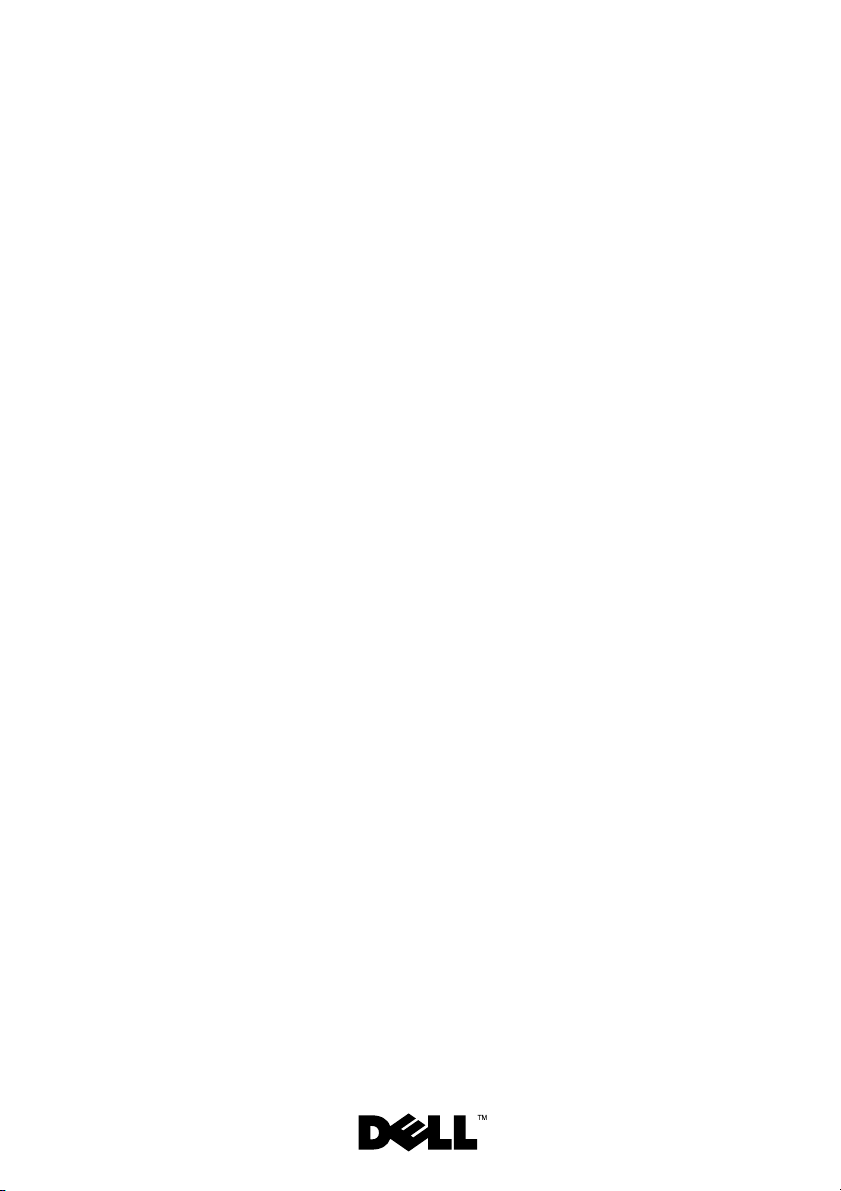
Εγχειρίδιο σέρβις του
Dell™ Inspiron™ N7110
Μοντέλο κατά τους κανονι σμού ς: P14E Τύπος κατά τους κα νονισμο ύς: P14E001
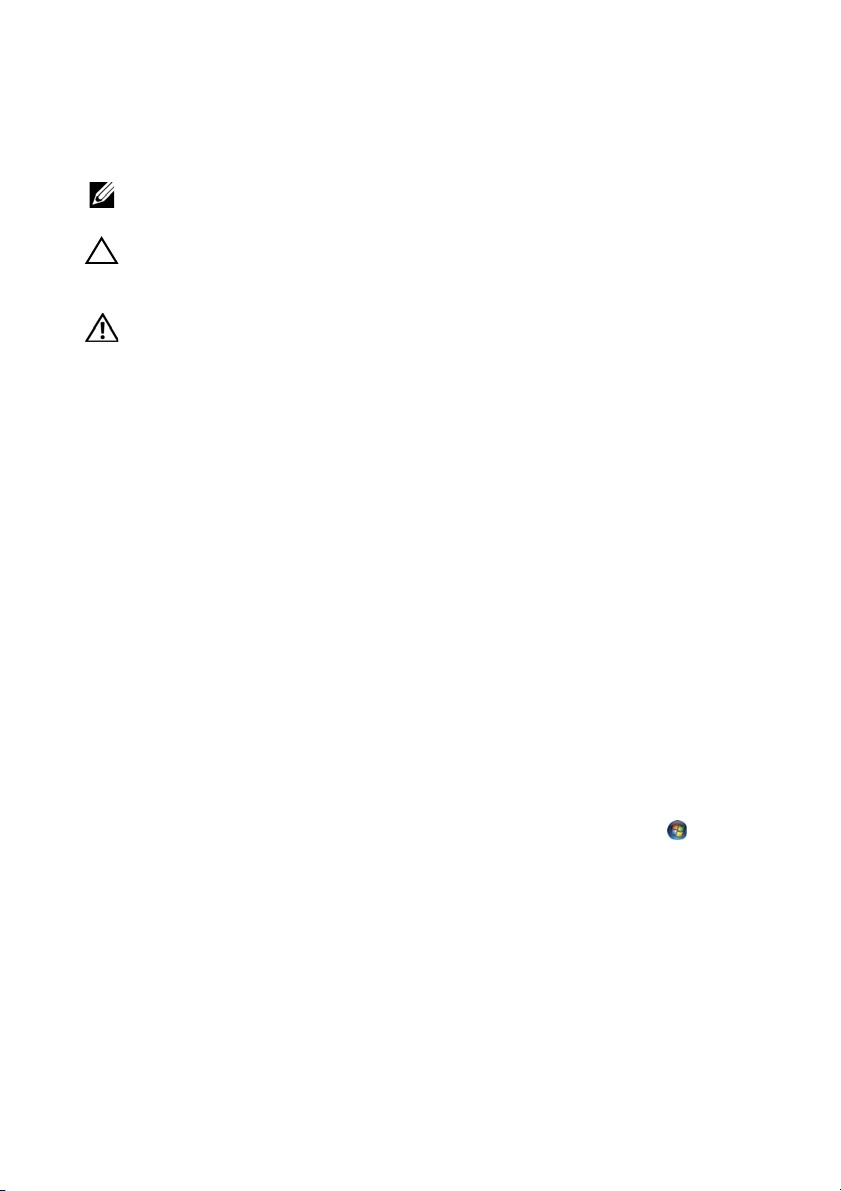
Σημείωση, προσοχή και προειδοποίηση
ΣΗΜΕΙΩΣΗ: Η ΣΗΜΕΙΩΣΗ υποδεικνύει σημαντικές πληροφορίες που
σας βοηθούν να χρησιμοποιείτε καλύτερα τον υπολογιστή σας.
ΠΡΟΣΟΧΗ: H ΠΡΟΣΟΧΗ υποδεικνύει ότι υπάρχει το ενδεχόμενο να
προκληθεί ζημιά στο υλικό ή απώλεια δεδομένων αν δεν
ακολουθήσετε τις οδηγίες.
ΠΡΟΕΙΔΟΠΟΙΗΣΗ: Η ΠΡΟΕΙΔΟΠΟΙΗΣΗ υποδεικνύει ότι υπάρχει το
ενδεχόμενο να προκληθεί υλική ζημιά, τραυματισμός ή θάνατος.
____________________
Οι πληροφορίες αυτού του εγγράφου μπορεί να αλλάξουν χωρίς προειδοποίηση.
© 2010-2011 Dell Inc. Με επιφύλαξη παντός δικαιώματος.
Εμπορικά σήματα που χρησιμοποιούνται στο παρόν κείμενο: Η ονομασία Dell™, το λογότυπο
DELL και η ονομασία Inspiron™ είναι εμπορικά σήματα της Dell Inc. Οι ονομασίες
Microsoft
είτε εμπορικά σήματα είτε σήματα κατατεθέντα της Microsoft Corporation στις Ηνωμένες
Πολιτείες ή/και σε άλλες χώρες.
Απαγορεύεται αυστηρά η αναπαραγωγή αυτών των υλικών με οποιονδήποτε τρόπο, αν δεν
υπάρχει σχετική γραπτή άδεια της Dell Inc.
Μοντέλο κατά τους κανονισμούς: P14E Τύπ ος κατά τους κανονισμούς: P14E001
2011 - 02 Αναθ. A00
®,
Windows®
και το λογότυπο του κουμπιού έναρξης των
Windows
είναι
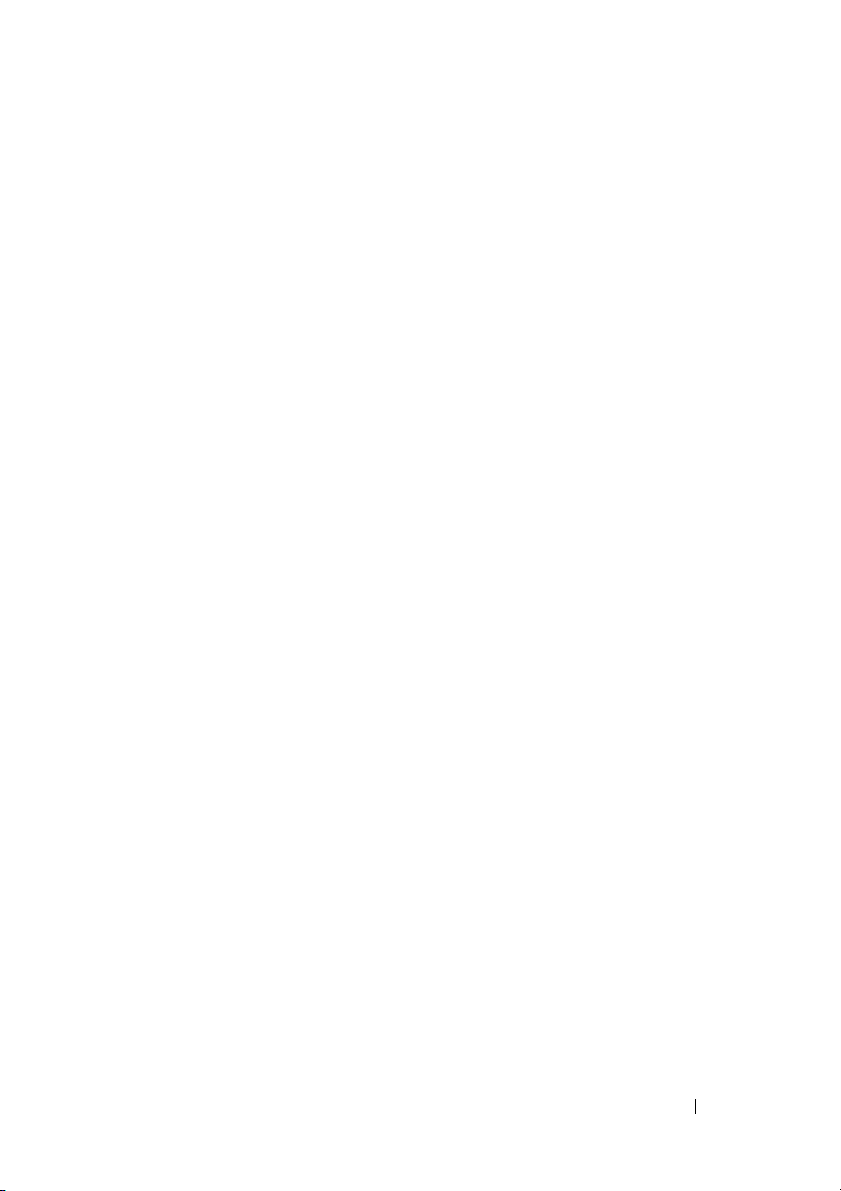
Περιεχόμενα
1 Πριν ξεκινήσετε . . . . . . . . . . . . . . . . . 9
Προτεινόμενα εργαλεία. . . . . . . . . . . . . . 9
Απενεργοποίηση του υπολογιστή σας . . . . . 9
Πριν την εργασία στο εσωτερικό του
υπολογιστή
2 Πάνω κάλυμμα . . . . . . . . . . . . . . . . . 13
Αφαίρεση του πάνω καλύμματος . . . . . . . . 13
. . . . . . . . . . . . . . . . . . . . 10
Επανατοποθέτηση του πάνω καλύμματος
. . . 14
3 Μπαταρία. . . . . . . . . . . . . . . . . . . . . 15
Αφαίρεση της μπαταρίας. . . . . . . . . . . . . 15
Επανατοποθέτηση της μπαταρίας
. . . . . . . . 16
4 Μονάδα οπτικού δίσκου. . . . . . . . . . 17
Αφαίρεση της μονάδας οπτικών δίσκων . . . . 17
Επανατοποθέτηση της μονάδας οπτικού
δίσκου
. . . . . . . . . . . . . . . . . . . . . . . 19
5 Κάλυμμα μονάδων . . . . . . . . . . . . . . 21
Αφαίρεση του καλύμματος των μονάδων. . . . 21
Περιεχόμενα 3
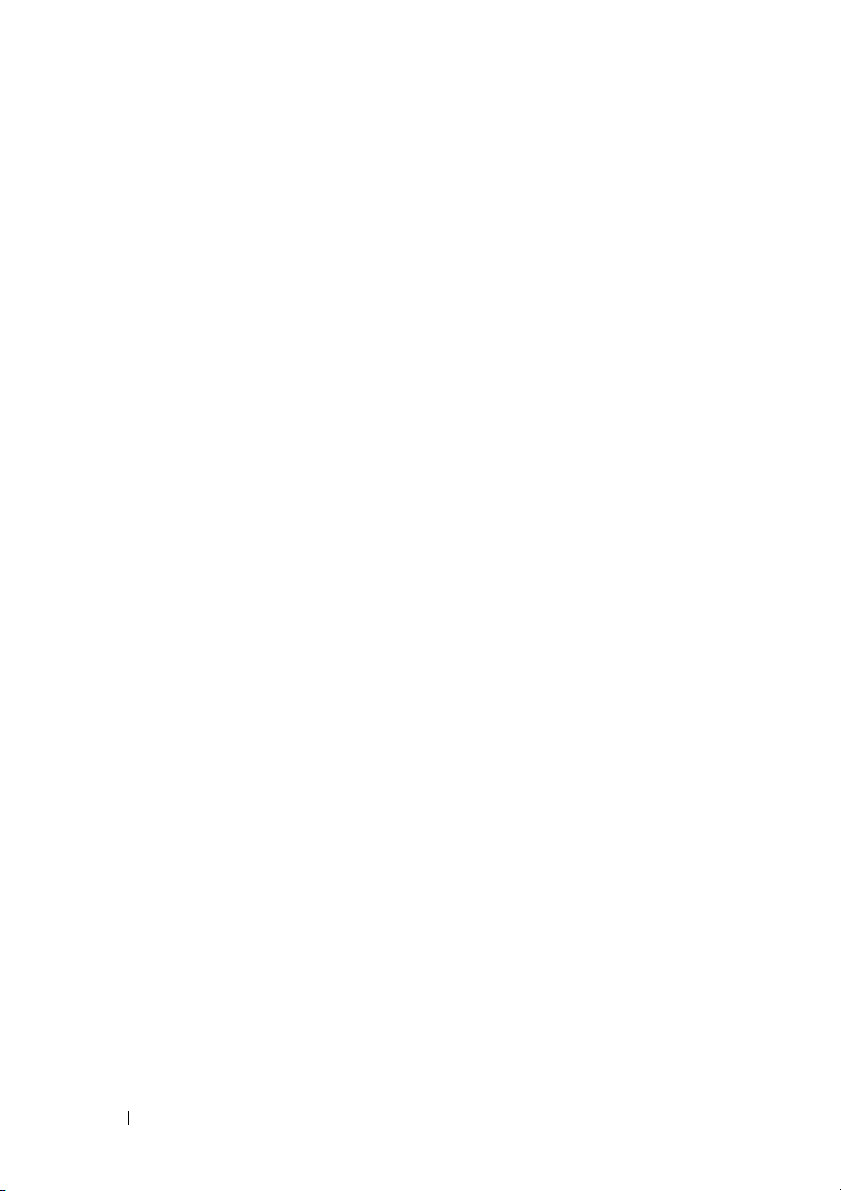
Επανατοποθέτηση του καλύμματος των
μονάδων. . . . . . . . . . . . . . . . . . . . . . 22
6 Μονάδες μνήμης . . . . . . . . . . . . . . . 23
Αφαίρεση των μονάδων μνήμης . . . . . . . . 23
Επανατοποθέτηση των μονάδων μνήμης
. . . 24
7 Πληκτρολόγιο . . . . . . . . . . . . . . . . . 27
Αφαίρεση του πληκτρολογίου. . . . . . . . . . 27
Επανατοποθέτηση του πληκτρολογίου
. . . . . 29
8 Διάταξη στηρίγματος παλάμης . . . . 31
Αφαίρεση της διάταξης του στηρίγματος
παλάμης . . . . . . . . . . . . . . . . . . . . . . 31
Επανατοποθέτηση της διάταξης του
στηρίγματος παλάμης
. . . . . . . . . . . . . . 35
9 Πλακέτα πλήκτρων συντόμευσης . . . . 37
Αφαίρεση της πλακέτας πλήκτρων
συντόμευσης . . . . . . . . . . . . . . . . . . . 37
Επανατοποθέτηση της πλακέτας πλήκτρων
συντόμευσης
. . . . . . . . . . . . . . . . . . . 39
4 Περιεχόμενα
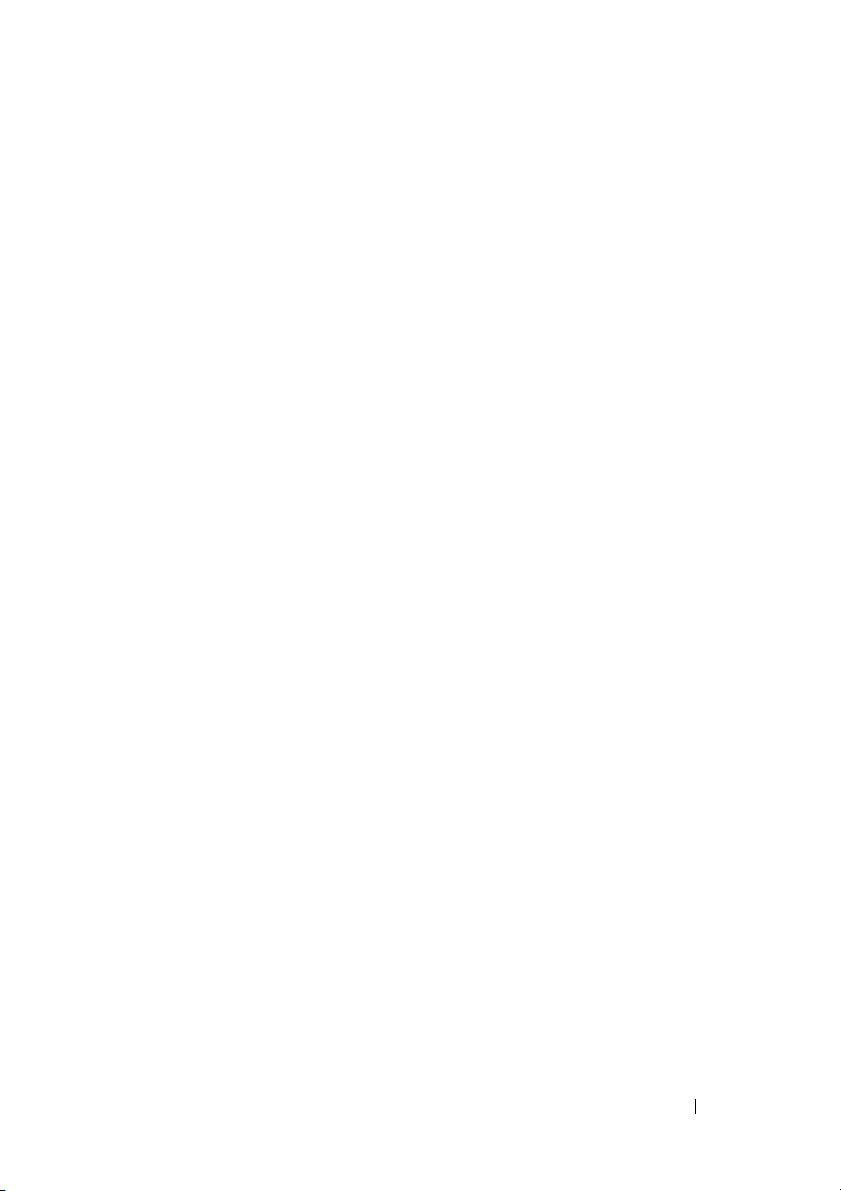
10 Πλακέτα κουμπιού τροφοδοσίας . . . 41
Αφαίρεση της πλακέτας του κουμπιού
τροφοδοσίας . . . . . . . . . . . . . . . . . . . 41
Επανατοποθέτηση της πλακέτας του
κουμπιού τροφοδοσίας
. . . . . . . . . . . . . 42
11 Μίνι κάρτες ασύρματης
επικοινωνίας . . . . . . . . . . . . . . . . . . 45
Αφαίρεση των μίνι καρτών . . . . . . . . . . . . 46
Επανατοποθέτηση των μίνι καρτών
. . . . . . . 47
12 Μονάδα σκληρού δίσκου . . . . . . . . . 51
Αφαίρεση της μονάδας σκληρού δίσκου . . . . 52
Επανατοποθέτηση της μονάδας σκληρού
δίσκου
. . . . . . . . . . . . . . . . . . . . . . . 54
13 Subwoofer . . . . . . . . . . . . . . . . . . . . 57
Αφαίρεση του subwoofer. . . . . . . . . . . . . 57
Επανατοποθέτηση του subwoofer
. . . . . . . 58
14 Πλακέτα λυχνίας κατάστασης . . . . . 61
Αφαίρεση της πλακέτας λυχνίας
κατάστασης
Επανατοποθέτηση της πλακέτας λυχνίας
κατάστασης
. . . . . . . . . . . . . . . . . . . . 61
. . . . . . . . . . . . . . . . . . . . 63
Περιεχόμενα 5

15 Ηχεία . . . . . . . . . . . . . . . . . . . . . . . . 65
Αφαίρεση των ηχείων . . . . . . . . . . . . . . 65
Επανατοποθέτηση των ηχείων . . . . . . . . . 66
16 Ανεμιστήρας ψύξης . . . . . . . . . . . . . 69
Αφαίρεση του ανεμιστήρα ψύξης . . . . . . . . 69
Επανατοποθέτηση του ανεμιστήρα ψύξης
. . . 71
17 Πλακέτα συστήματος . . . . . . . . . . . . 73
Αφαίρεση της πλακέτας συστήματος . . . . . . 73
Επανατοποθέτηση της πλακέτας
συστήματος
Καταχώριση της ετικέτας εξυπηρέτησης
στο BIOS
. . . . . . . . . . . . . . . . . . . . 77
. . . . . . . . . . . . . . . . . . . . . . 78
18 Μπαταρία σε σχήμα νομίσματος . . . 79
Αφαίρεση της δισκοειδούς μπαταρίας . . . . . 79
Επανατοποθέτηση της μπαταρίας σε
σχήμα νομίσματος
. . . . . . . . . . . . . . . . 80
19 Πλακέτα I/O . . . . . . . . . . . . . . . . . . . 81
Αφαίρεση της πλακέτας I/O . . . . . . . . . . . 81
Επανατοποθέτηση της πλακέτας I/O . . . . . . 82
6 Περιεχόμενα
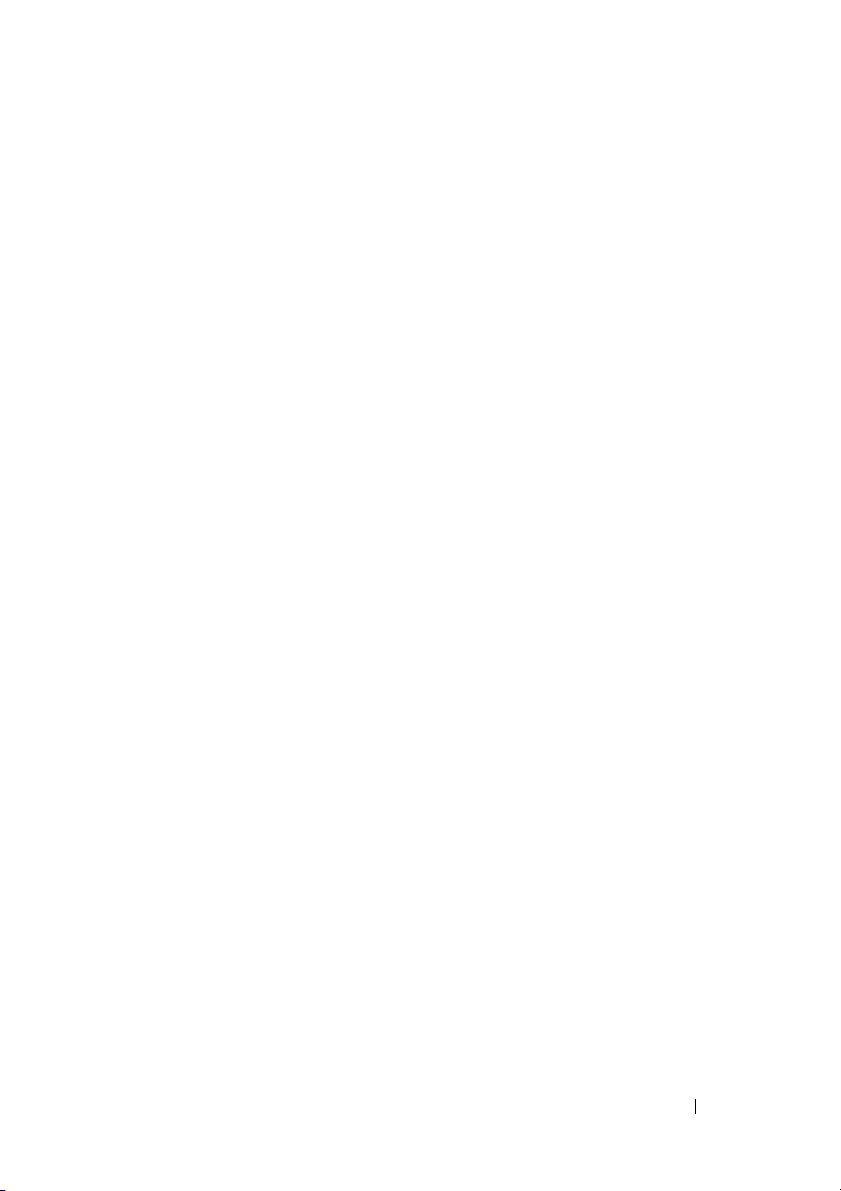
20 Διάταξη ψύξης . . . . . . . . . . . . . . . . . 85
Αφαίρεση της διάταξης ψύξης . . . . . . . . . . 85
Αντικατάσταση της διάταξης ψύξης . . . . . . . 86
21 Μονάδα επεξεργαστή . . . . . . . . . . . 87
Αφαίρεση της μονάδας του επεξεργαστή. . . . 87
Επανατοποθέτηση της μονάδας του
επεξεργαστή
. . . . . . . . . . . . . . . . . . . . 88
22 Οθόνη . . . . . . . . . . . . . . . . . . . . . . . 91
Διάταξη οθόνης . . . . . . . . . . . . . . . . . . 91
Αφαίρεση της διάταξης της οθόνης
Επανατοποθέτηση της διάταξης οθόνης
. . . . . . 91
. . . 93
Στεφάνη συγκράτησης οθόνης
. . . . . . . . . 94
Αφαίρεση της στεφάνης συγκράτησης
της οθόνης
. . . . . . . . . . . . . . . . . . . 94
Επανατοποθέτηση της στεφάνης
συγκράτησης της οθόνης . . . . . . . . . . . 95
Πλαίσιο οθόνης . . . . . . . . . . . . . . . . . . 96
Αφαίρεση του πλαισίου οθόνης
. . . . . . . . 96
Επανατοποθέτηση του πλαισίου
της οθόνης . . . . . . . . . . . . . . . . . . . 97
Καλώδιο οθόνης
Αφαίρεση του καλωδίου της οθόνης
. . . . . . . . . . . . . . . . . 98
. . . . . 98
Επανατοποθέτηση του καλωδίου
της οθόνης
. . . . . . . . . . . . . . . . . . . 99
Περιεχόμενα 7

Βραχίονες πλαισίου οθόνης . . . . . . . . . . 100
Αφαίρεση των βραχιόνων του πλαισίου
της οθόνης
. . . . . . . . . . . . . . . . . . 100
Επανατοποθέτηση των βραχιόνων του
πλαισίου οθόνης. . . . . . . . . . . . . . . 101
Καπάκια μεντεσέδων
Αφαίρεση των καπακιών μεντεσέδων
. . . . . . . . . . . . . . 102
. . . . 102
Επανατοποθέτηση των καπακιών
μεντεσέδων
. . . . . . . . . . . . . . . . . 103
23 Μονάδα κάμερας . . . . . . . . . . . . . . 105
Αφαίρεση της μονάδας κάμερας . . . . . . . 105
Επανατοποθέτηση της μονάδας κάμερας
. . . 106
24 Αρθρωτό κάλυμμα . . . . . . . . . . . . . 109
Αφαίρεση του αρθρωτού καλύμματος. . . . . 109
Επανατοποθέτηση του αρθρωτού
καλύμματος
. . . . . . . . . . . . . . . . . . . 112
25 Σύνδεσμος προσαρμογέα
ισχύος AC . . . . . . . . . . . . . . . . . . . 115
Αφαίρεση του συνδέσμου του
προσαρμογέα ισχύος AC
Επανατοποθέτηση του συνδέσμου
του προσαρμογέα ισχύος AC
26 Αναβάθμιση του BIOS . . . . . . . . . . 119
8 Περιεχόμενα
. . . . . . . . . . . 115
. . . . . . . . . 117

1
Πριν ξεκινήσετε
Σε αυτό το εγχειρίδιο περιγράφονται οι διαδικασίες για την αφαίρεση και την
τοποθέτηση εξαρτημάτων στον υπολογιστή σας. Εκτός κι αν αναφέρεται
διαφορετικά, κάθε διαδικασία προϋποθέτει ότι πληρούνται οι παρακάτω
συνθήκες:
•
Έχετε εκτελέσει τα βήματα που περιγράφουν οι ενότητες «Απενεργοποίηση
του υπολογιστή σας» στη σελίδα 9 και «Πριν την εργασία στο εσωτερικό του
υπολογιστή» στη σελίδα 10.
•
Έχετε διαβάσει τις οδηγίες ασφαλείας που συνοδεύουν τον υπολογιστή σας
και αφορούν θέματα ασφάλειας
•
Μπορείτε να αντικαταστήσετε ένα εξάρτημα ή —αν το αγοράσατε
ξεχωριστά— να το εγκαταστήσετε, εκτελώντας τη διαδικασία αφαίρεσης
αντίστροφα.
Προτεινόμενα εργαλεία
Για τις διαδικασίες που αναφέρει το έγγραφο μπορεί να απαιτούνται τα εξής
εργαλεία:
•
Μικρό κατσαβίδι με πλακέ μύτη
•
Κατσαβίδι Phillips
•
Πλαστική σφήνα
•
Εκτελέσιμο πρόγραμμα για ενημέρωση του BIOS που διατίθεται στον
ιστότοπο
support.dell.com
.
Απενεργοποίηση του υπολογιστή σας
ΠΡΟΣΟΧΗ: Για να μη χαθούν δεδομένα, αποθηκεύστε και κλείστε
όλα τα ανοικτά αρχεία και τερματίστε όλα τα ανοικτά προγράμματα
προτού απενεργοποιήσετε τον υπολογιστή σας.
1
Αποθηκεύστε και κλείστε όλα τα ανοιχτά αρχεία και τερματίστε όλα τα
ανοιχτά προγράμματα.
Πριν ξεκινήσετε 9
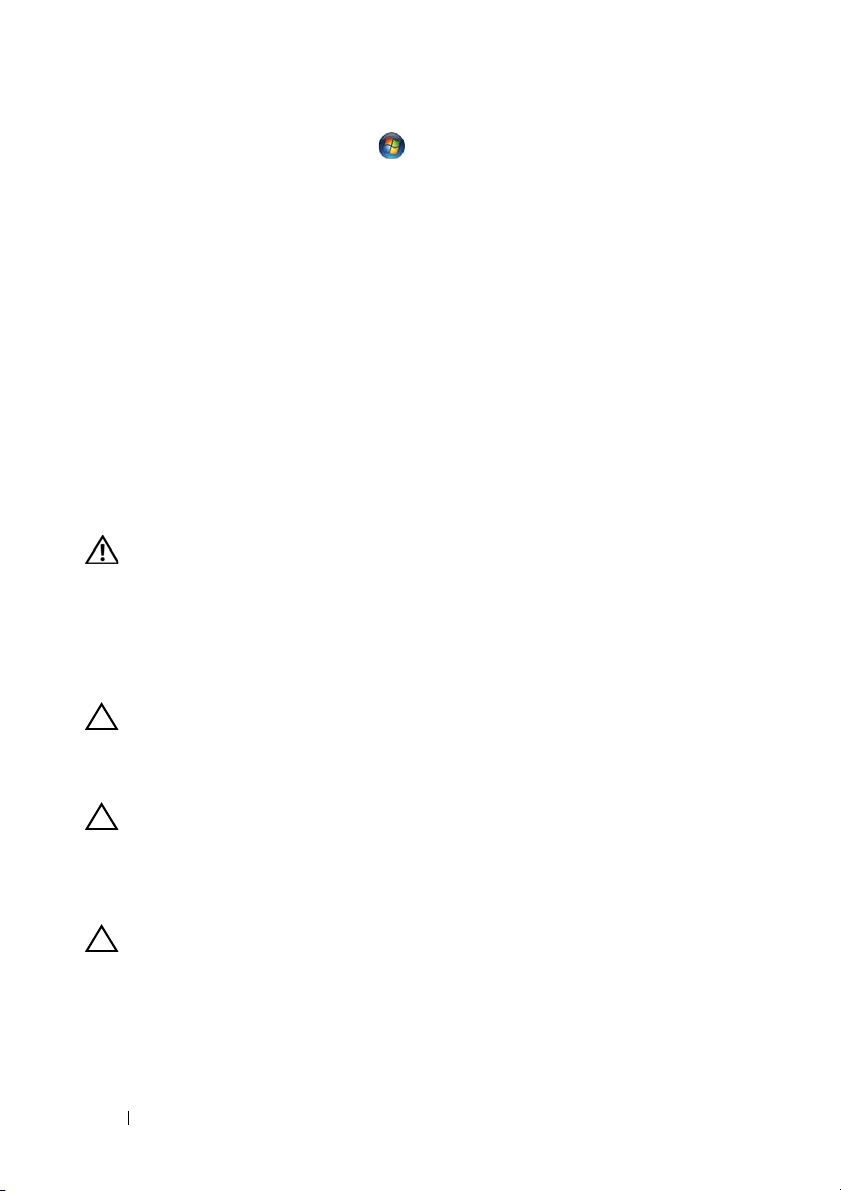
2
Κάντε κλικ στο κουμπί Έναρξη και έπειτα κάντε κλικ στο στοιχείο
Τερ μ α τισμ ό ς λειτουργίας
.
Ο υπολογιστής απενεργοποιείται και η διαδικασία τερματισμού του
λειτουργικού συστήματος ολοκληρώνεται
3
Βεβαιωθείτε ότι ο υπολογιστής έχει απενεργοποιηθεί. Αν ο υπολογιστής σας
δεν απενεργοποιηθεί αυτόματα όταν τερματίσετε το λειτουργικό σύστημα,
πατήστε και κρατήστε πατημένο το κουμπί τροφοδοσίας έως ότου
απενεργοποιηθεί ο υπολογιστής.
Πριν την εργασία στο εσωτερικό του υπολογιστή
Για την προστασία του υπολογιστή από ενδεχόμενη βλάβη, αλλά και για τη δική
σας ασφάλεια, ακολουθήστε τις παρακάτω κατευθυντήριες γραμμές για θέματα
ασφάλειας.
ΠΡΟΕΙΔΟΠΟΙΗΣΗ: Πριν από κάθε εργασία στο εσωτερικό του
υπολογιστή σας, διαβάζετε τις οδηγίες για την ασφάλεια που
συνοδεύουν τον υπολογιστή σας. Για πρόσθετες πληροφορίες
σχετικά με τις βέλτιστες πρακτικές ασφαλείας, ανατρέξτε στην Αρχική
σελίδα περί συμμόρφωσης με τους κανονισμούς (Regulatory
Compliance Homepage) στη διεύθυνση
dell.com/regulatory_compliance.
ΠΡΟΣΟΧΗ: Προς αποφυγή ηλεκτροστατικής εκφόρτισης, γειωθείτε
χρησιμοποιώντας μεταλλικό περικάρπιο γείωσης ή αγγίζοντας κατά
διαστήματα μια άβαφη μεταλλική επιφάνεια (π.χ. έναν σύνδεσμο
πάνω στον υπολογιστή σας).
ΠΡΟΣΟΧΗ: Χειριστείτε τα εξαρτήματα και τις κάρτες με προσοχή.
Μην ακουμπάτε τα εξαρτήματα ή τις επαφές των καρτών. Κρατήστε
μια κάρτα από τις άκρες της ή από το μεταλλικό βραχίονα στήριξης.
Κρατήστε τα εξαρτήματα, όπως επεξεργαστές, από τις άκρες τους και
όχι από τις ακίδες.
ΠΡΟΣΟΧΗ: Μόνο εξουσιοδοτημένος τεχνικός σέρβις επιτρέπεται να
κάνει επισκευές στον υπολογιστή σας. Βλάβες εξαιτίας σέρβις που
δεν έχει εξουσιοδοτηθεί από την Dell δεν καλύπτονται από την
εγγύησή σας.
10 Πριν ξεκινήσετε
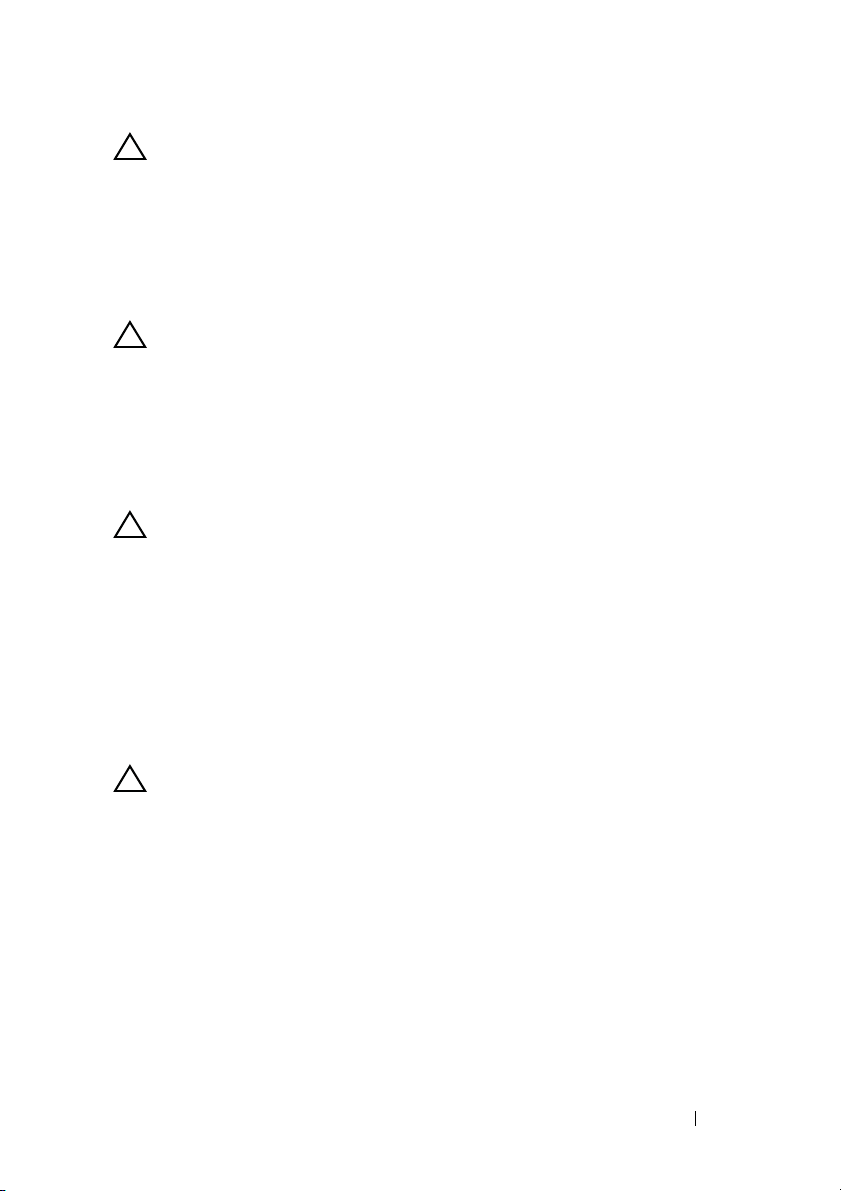
ΠΡΟΣΟΧΗ: Όταν αποσυνδέετε ένα καλώδιο, τραβήξτε τον σύνδεσμο
ή τη γλωττίδα του κι όχι το ίδιο το καλώδιο. Ορισμένα καλώδια
διαθέτουν συνδέσμους με γλωττίδες ασφαλείας. Προτού
αποσυνδέσετε καλώδιο του συγκεκριμένου τύπου, πιέστε τις
γλωττίδες αυτές. Καθώς τραβάτε τους συνδέσμους, κρατήστε τους σε
ευθεία, ώστε να μην λυγίσει κάποια ακίδα. Επίσης, πριν συνδέσετε
α καλώδιο βεβαιωθείτε ότι και οι δύο σύνδεσμοι είναι σωστά
έν
προσανατολισμένοι και ευθυγραμμισμένοι.
ΠΡΟΣΟΧΗ: Για να αποφύγετε την πρόκληση βλαβών στον
υπολογιστή, εκτελέστε τα παρακάτω βήματα πριν ξεκινήσετε τις
εργασίες στο εσωτερικό του υπολογιστή σας.
1
Βεβαιωθείτε ότι η επιφάνεια εργασίας είναι επίπεδη και καθαρή ώστε να
αποφευχθούν τυχόν γρατσουνιές στο κάλυμμα του υπολογιστή.
2
Απενεργοποιήστε τον υπολογιστή σας (βλέπε «Απενεργοποίηση του
υπολογιστή σας» στη σελίδα 9) και όλες τις προσαρτημένες συσκευές.
ΠΡΟΣΟΧΗ: Για να αποσυνδέσετε ένα καλώδιο δικτύου, βγάλτε
πρώτα το βύσμα του από τον υπολογιστή σας και, στη συνέχεια,
βγάλτε το άλλο βύσμα του από τη συσκευή δικτύου.
3
Αποσυνδέστε όλα τα καλώδια τηλεφώνου ή δικτύου από τον υπολογιστή.
4
Πιέστε και αφαιρέστε από τη συσκευή ανάγνωσης κάρτας 8 σε 1 όλες τις
εγκατεστημένες κάρτες.
5
Αποσυνδέστε τον υπολογιστή σας και όλες τις προσαρτημένες συσκευές από
τις ηλεκτρικές τους πρίζες.
6
Αποσυνδέστε όλες τις προσαρτημένες συσκευές από τον υπολογιστή σας.
ΠΡΟΣΟΧΗ: Για να μην προκληθεί ζημιά στην πλακέτα συστήματος,
αφαιρέστε την κύρια μπαταρία (βλέπε «Αφαίρεση της μπαταρίας» στη
σελίδα 15) προτού εκτελέσετε οποιαδήποτε εργασία στο εσωτερικό
του υπολογιστή.
7
Αφαιρέστε την μπαταρία (βλέπε «Αφαίρεση της μπαταρίας» στη σελίδα 15).
8
Γυρίστε τον υπολογιστή στην κανονική του θέση, ανοίξτε την οθόνη και
πιέστε το κουμπί τροφοδοσίας για να γειωθεί η πλακέτα συστήματος.
Πριν ξεκινήσετε 11
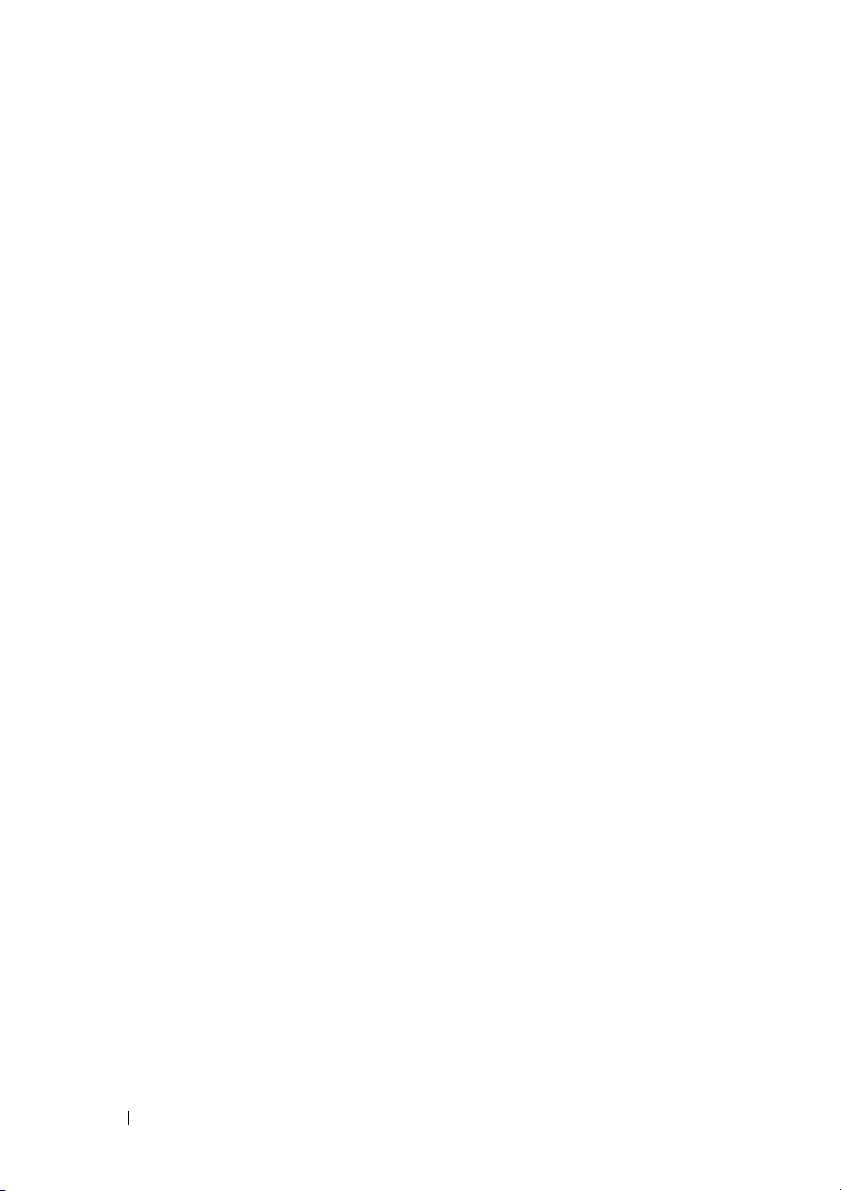
12 Πριν ξεκινήσετε
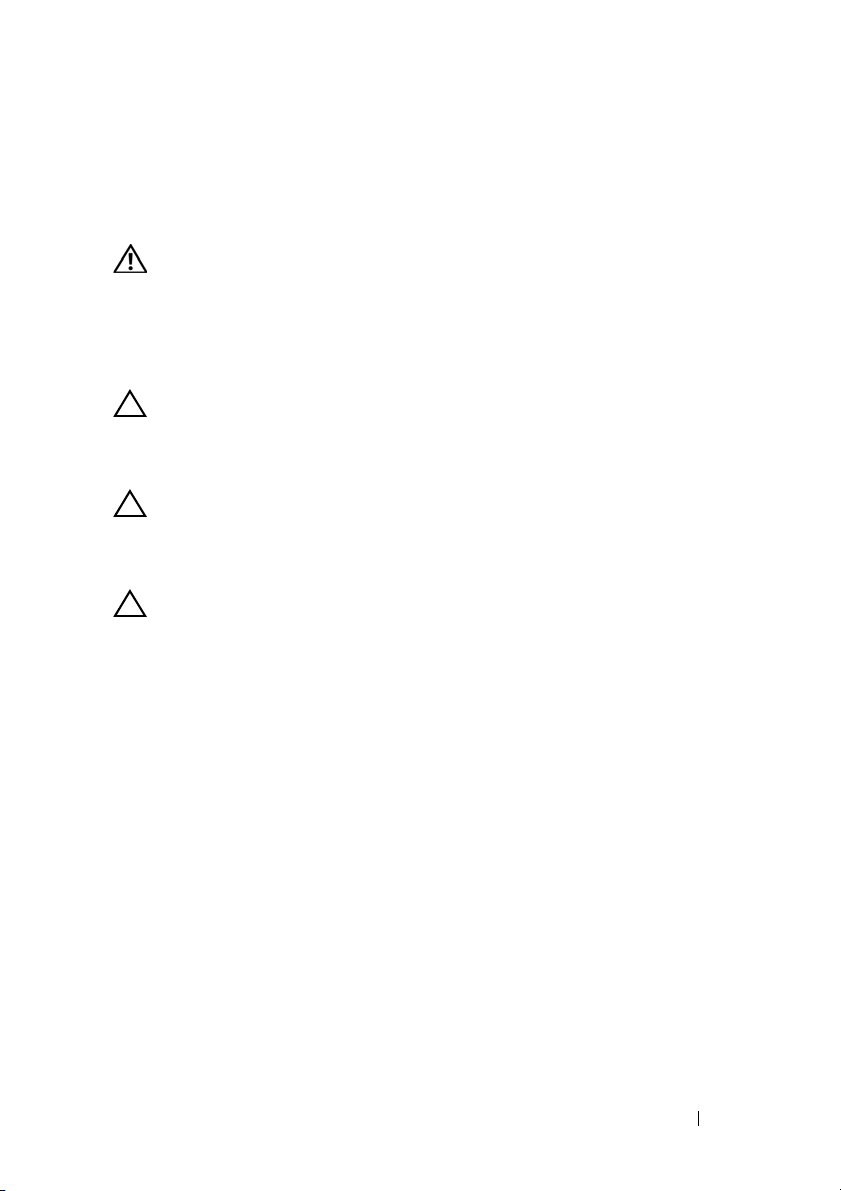
Πάνω κάλυμμα
ΠΡΟΕΙΔΟΠΟΙΗΣΗ: Πριν από κάθε εργασία στο εσωτερικό του
υπολογιστή σας, διαβάζετε τις οδηγίες ασφαλείας που συνοδεύουν
τον υπολογιστή σας. Για πρόσθετες πληροφορίες σχετικά με τις
βέλτιστες πρακτικές ασφαλείας, ανατρέξτε στην Αρχική σελίδα περί
συμμόρφωσης με τους κανονισμούς (Regulatory Compliance
Homepage) στη διεύθυνση dell.com/regulatory_compliance.
ΠΡΟΣΟΧΗ: Μόνο εξουσιοδοτημένος τεχνικός σέρβις επιτρέπεται να
κάνει επισκευές στον υπολογιστή σας. Βλάβες εξαιτίας σέρβις που
δεν έχει εξουσιοδοτηθεί από την Dell δεν καλύπτονται από την
εγγύησή σας.
ΠΡΟΣΟΧΗ: Προς αποφυγή ηλεκτροστατικής εκφόρτισης, γειωθείτε
χρησιμοποιώντας μεταλλικό περικάρπιο γείωσης ή αγγίζοντας κατά
διαστήματα μια άβαφη μεταλλική επιφάνεια (π.χ. έναν σύνδεσμο
πάνω στον υπολογιστή σας).
ΠΡΟΣΟΧΗ: Για να μην προκληθεί ζημιά στην πλακέτα συστήματος,
αφαιρέστε την κύρια μπαταρία (βλέπε «Αφαίρεση της μπαταρίας» στη
σελίδα 15) προτού εκτελέσετε οποιαδήποτε εργασία στο εσωτερικό
του υπολογιστή.
2
Αφαίρεση του πάνω καλύμματος
1
Ακολουθήστε τις οδηγίες που αναφέρει η ενότητα «Πριν ξεκινήσετε» στη
σελίδα 9.
2
Πατήστε και κρατήστε πατημένο το κουμπί απελευθέρωσης που ασφαλίζει
το πάνω κάλυμμα στο πίσω κάλυμμα της οθόνης.
3
Ολισθήστε και ανασηκώστε το πάνω κάλυμμα.
Πάνω κάλυμμα 13

1 πάνω κάλυμμα 2 κουμπί απελευθέρωσης
1
2
Επανατοποθέτηση του πάνω καλύμματος
1
Ακολουθήστε τις οδηγίες που αναφέρει η ενότητα «Πριν ξεκινήσετε» στη
σελίδα 9.
ΣΗΜΕΙΩΣΗ: Βεβαιωθείτε ότι το λογότυπο DELL είναι στραμμένο προς το
πίσω μέρος του υπολογιστή όταν επανατοποθετείτε το κάλυμμα.
2
Ευθυγραμμίστε το πάνω κάλυμμα με το πίσω κάλυμμα της οθόνης.
3
Ολισθήστε το πάνω κάλυμμα έως ότου ασφαλίσει στη θέση του.
Βεβαιωθείτε ότι δεν υπάρχουν κενά μεταξύ του πάνω καλύμματος και του
πίσω καλύμματος της οθόνης..
ΠΡΟΣΟΧΗ: Προτού θέσετε τον υπολογιστή σε λειτουργία,
επανατοποθετήστε όλες τις βίδες και βεβαιωθείτε ότι δεν έχει μείνει
καμία στο εσωτερικό του. Σε αντίθετη περίπτωση, ενδέχεται να
προκληθεί βλάβη στον υπολογιστή.
14 Πάνω κάλυμμα
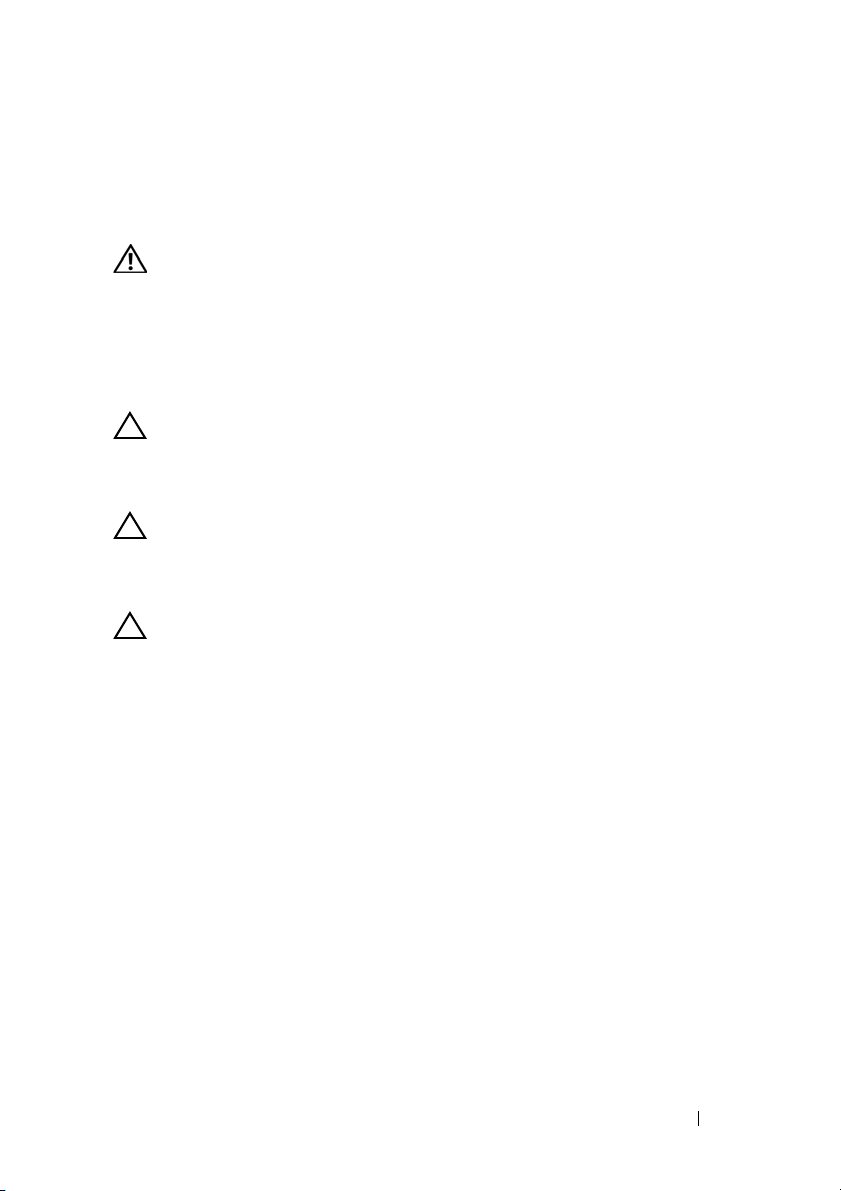
Μπαταρία
ΠΡΟΕΙΔΟΠΟΙΗΣΗ: Πριν από κάθε εργασία στο εσωτερικό του
υπολογιστή σας, διαβάζετε τις οδηγίες για την ασφάλεια που
συνοδεύουν τον υπολογιστή σας. Για πρόσθετες πληροφορίες
σχετικά με τις βέλτιστες πρακτικές ασφαλείας, ανατρέξτε στην Αρχική
σελίδα περί συμμόρφωσης με τους κανονισμούς (Regulatory
Compliance Homepage) στη διεύθυνση
dell.com/regulatory_compliance.
ΠΡΟΣΟΧΗ: Μόνο εξουσιοδοτημένος τεχνικός σέρβις επιτρέπεται να
κάνει επισκευές στον υπολογιστή σας. Βλάβες εξαιτίας σέρβις που
δεν έχει εξουσιοδοτηθεί από την Dell δεν καλύπτονται από την
εγγύησή σας.
ΠΡΟΣΟΧΗ: Προς αποφυγή ηλεκτροστατικής εκφόρτισης, γειωθείτε
χρησιμοποιώντας μεταλλικό περικάρπιο γείωσης ή αγγίζοντας κατά
διαστήματα μια άβαφη μεταλλική επιφάνεια (π.χ. έναν σύνδεσμο
πάνω στον υπολογιστή σας).
ΠΡΟΣΟΧΗ: Για να μην πάθει ζημιά ο υπολογιστής, πρέπει να
χρησιμοποιείτε μόνο την μπαταρία που είναι σχεδιασμένη για τον
συγκεκριμένο υπολογιστή Dell. Μη χρησιμοποιείτε μπαταρίες που
είναι σχεδιασμένες για άλλους υπολογιστές Dell.
3
Αφαίρεση της μπαταρίας
1
Ακολουθήστε τις οδηγίες στην ενότητα «Πριν ξεκινήσετε» στη σελίδα 9.
2
Τερματίστε τη λειτουργία του υπολογιστή και γυρίστε τον ανάποδα.
3
Ολισθήστε την ασφάλεια απελευθέρωσης και την ασφάλεια κλειδώματος της
μπαταρίας στη θέση ξεκλειδώματος.
4
Ολισθήσετε και ανασηκώστε τη μπαταρία από το φατνίο της μπαταρίας.
Μπαταρία 15
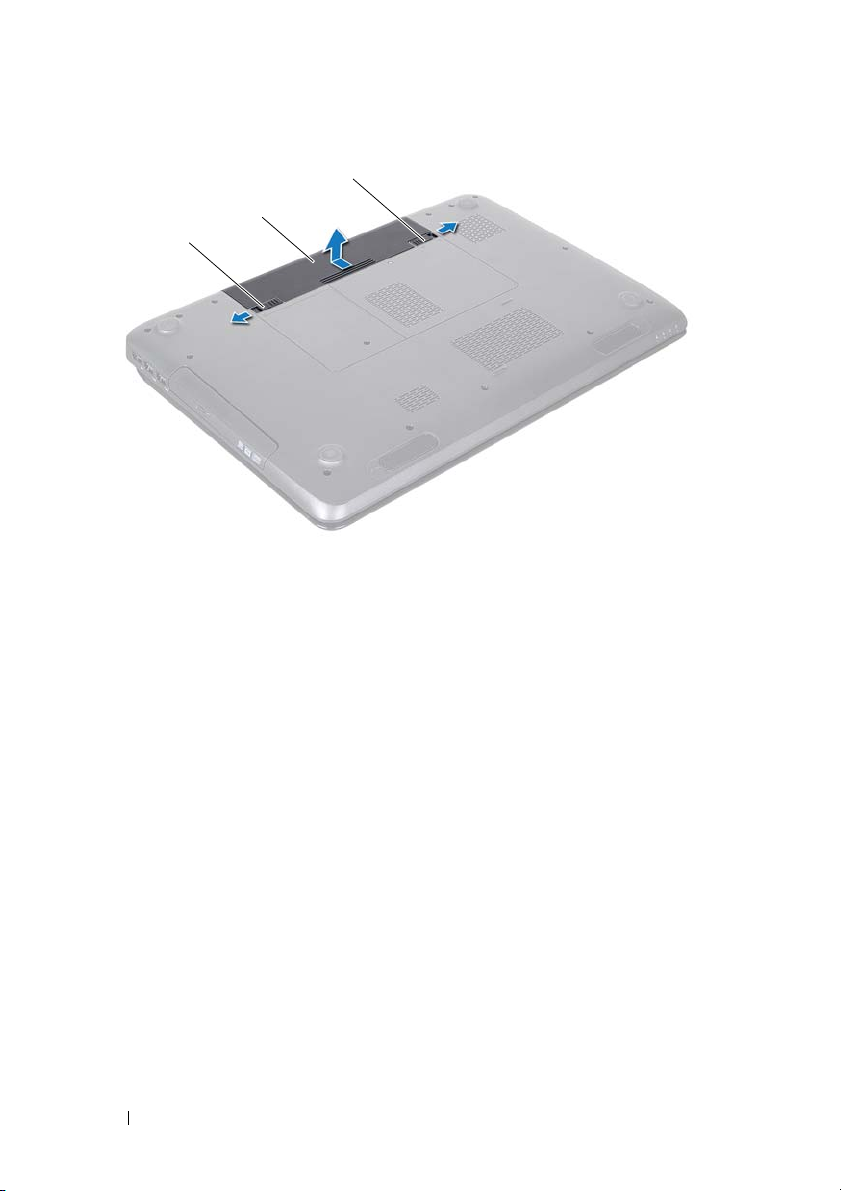
1 ασφάλεια απελευθέρωσης μπαταρίας 2 μπαταρία
1
2
3
3 ασφάλεια κλειδώματος μπαταρίας
Επανατοποθέτηση της μπαταρίας
1
Ακολουθήστε τις οδηγίες στην ενότητα «Πριν ξεκινήσετε» στη σελίδα 9.
2
Ολισθήστε τη μπαταρία μέσα στο φατνίο της μέχρι να ασφαλίσει στη θέση
της.
3
Ολισθήστε την ασφάλεια κλειδώματος της μπαταρίας στη θέση
κλειδώματος.
16 Μπαταρία
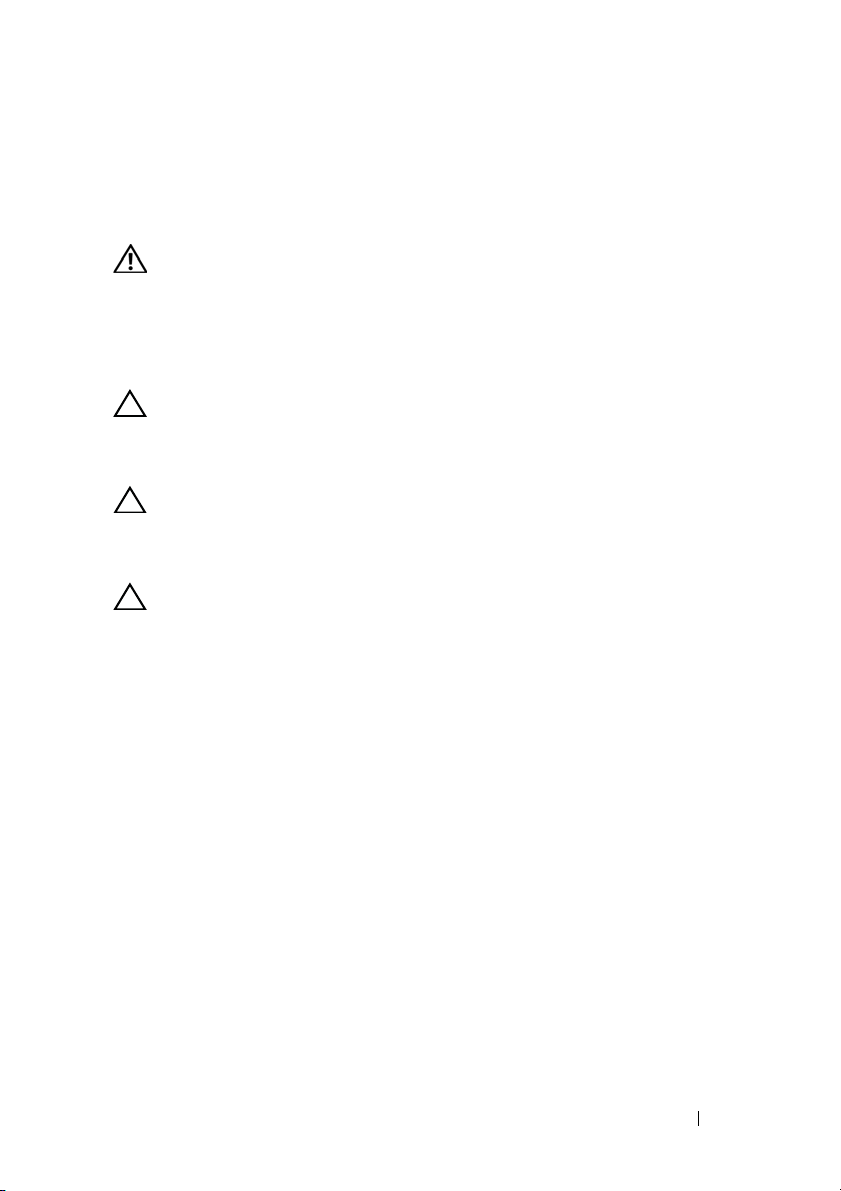
Μονάδα οπτικού δίσκου
ΠΡΟΕΙΔΟΠΟΙΗΣΗ: Πριν από κάθε εργασία στο εσωτερικό του
υπολογιστή σας, διαβάζετε τις οδηγίες για την ασφάλεια που
συνοδεύουν τον υπολογιστή σας. Για πρόσθετες πληροφορίες
σχετικά με τις βέλτιστες πρακτικές ασφαλείας, ανατρέξτε στην Αρχική
σελίδα περί συμμόρφωσης με κανονισμούς (Regulatory Compliance
Homepage), στη διεύθυνση www.dell.com/regulatory_compliance.
ΠΡΟΣΟΧΗ: Μόνο εξουσιοδοτημένος τεχνικός σέρβις επιτρέπεται να
κάνει επισκευές στον υπολογιστή σας. Βλάβες εξαιτίας σέρβις που
δεν έχει εξουσιοδοτηθεί από την Dell δεν καλύπτονται από την
εγγύησή σας.
ΠΡΟΣΟΧΗ: Προς αποφυγή ηλεκτροστατικής εκφόρτισης, γειωθείτε
χρησιμοποιώντας μεταλλικό περικάρπιο γείωσης ή αγγίζοντας κατά
διαστήματα μια άβαφη μεταλλική επιφάνεια (π.χ. έναν σύνδεσμο
πάνω στον υπολογιστή σας).
ΠΡΟΣΟΧΗ: Για να μην προκληθεί ζημιά στην πλακέτα συστήματος,
αφαιρέστε την κύρια μπαταρία (βλέπε «Αφαίρεση της μπαταρίας» στη
σελίδα 15) προτού εκτελέσετε οποιαδήποτε εργασία στο εσωτερικό
του υπολογιστή.
4
Αφαίρεση της μονάδας οπτικών δίσκων
1
Ακολουθήστε τις οδηγίες στην ενότητα «Πριν ξεκινήσετε» στη σελίδα 9.
2
Αφαιρέστε την μπαταρία (βλέπε «Αφαίρεση της μπαταρίας» στη σελίδα 15).
3
Αφαιρέστε τη βίδα που συγκρατεί τη διάταξη της μονάδας οπτικού δίσκου
στη βάση του υπολογιστή.
4
Σπρώξτε τη διάταξη της μονάδας οπτικού δίσκου και αφαιρέστε την από τη
θέση της.
Μονάδα οπτικού δίσκου 17

1 διάταξη μονάδας οπτικού δίσκου 2 βίδα
2
1
5
Αφαιρέστε τις δύο βίδες που συγκρατούν το στήριγμα οπτικών δίσκων στη
μονάδα οπτικού δίσκου.
6
Τραβήξτε τη στεφάνη της μονάδας οπτικού δίσκου για να το αποσπάσετε
από τη μονάδα οπτικού δίσκου.
18 Μονάδα οπτικού δίσκου

1 βραχίονας μονάδας οπτικού δίσκου 2 μονάδα οπτικού δίσκου
3
1
2
3 στεφάνη μονάδας οπτικού δίσκου
Επανατοποθέτηση της μονάδας οπτικού δίσκου
1
Ακολουθήστε τις οδηγίες στην ενότητα «Πριν ξεκινήσετε» στη σελίδα 9.
2
Ευθυγραμμίστε τις γλωττίδες στη στεφάνη της μονάδας οπτικού δίσκου με
τις υποδοχές στη μονάδα οπτικού δίσκου και κουμπώστε τη στεφάνη της
μονάδας οπτικού δίσκου στη θέση της.
3
Ευθυγραμμίστε τις οπές για τις βίδες στο στήριγμα του οπτικού δίσκου με τις
οπές για τις βίδες στη μονάδα οπτικού δίσκου και αντικαταστήστε τις δύο
βίδες.
4
Ολισθήστε τη μονάδα οπτικού δίσκου στη θέση της μέχρι να εφαρμόσει
πλήρως.
5
Επανατοποθετήστε τη βίδα που συγκρατεί τη διάταξη της μονάδας οπτικού
δίσκου στη βάση του υπολογιστή.
Μονάδα οπτικού δίσκου 19
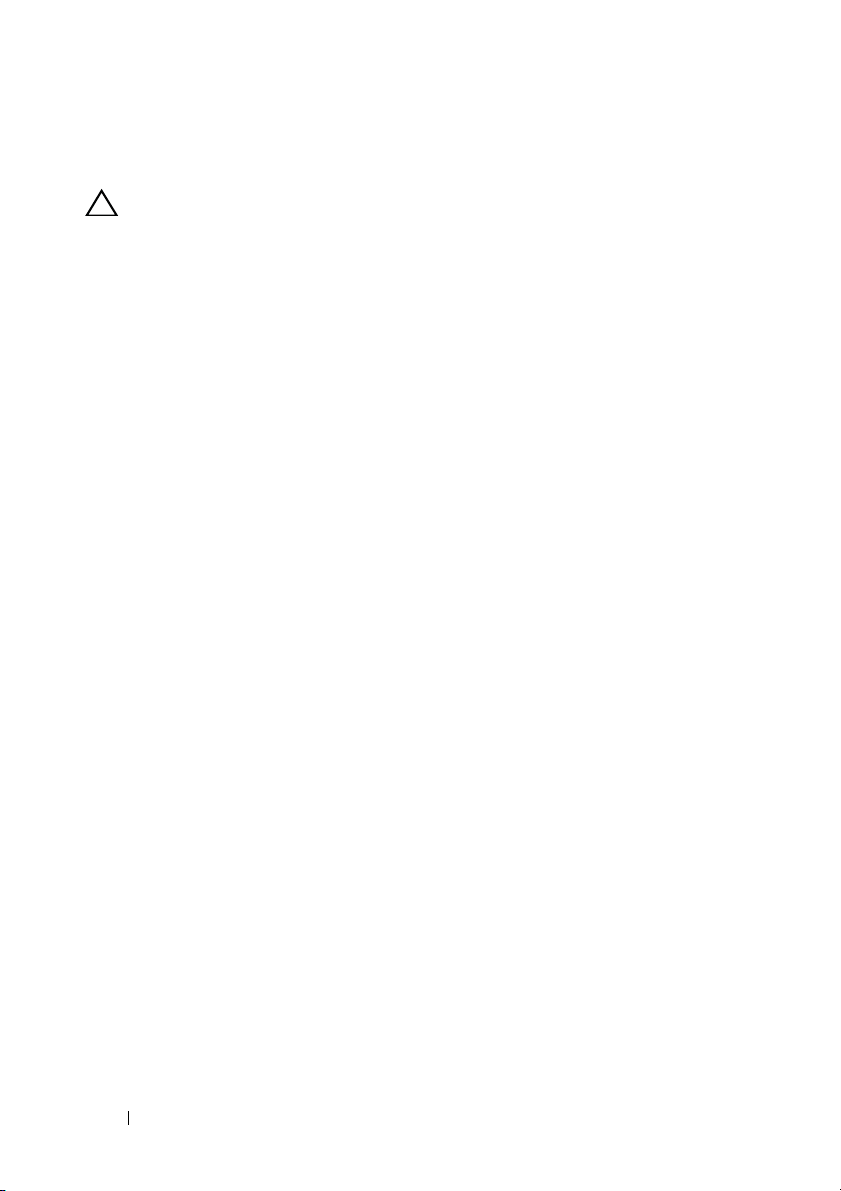
6
Επανατοποθετήστε την μπαταρία (βλέπε «Επανατοποθέτηση της μπαταρίας»
στη σελίδα 16).
ΠΡΟΣΟΧΗ: Προτού θέσετε τον υπολογιστή σε λειτουργία,
επανατοποθετήστε όλες τις βίδες και βεβαιωθείτε ότι δεν έχει μείνει
καμία στο εσωτερικό του. Σε αντίθετη περίπτωση, ενδέχεται να
προκληθεί βλάβη στον υπολογιστή.
20 Μονάδα οπτικού δίσκου
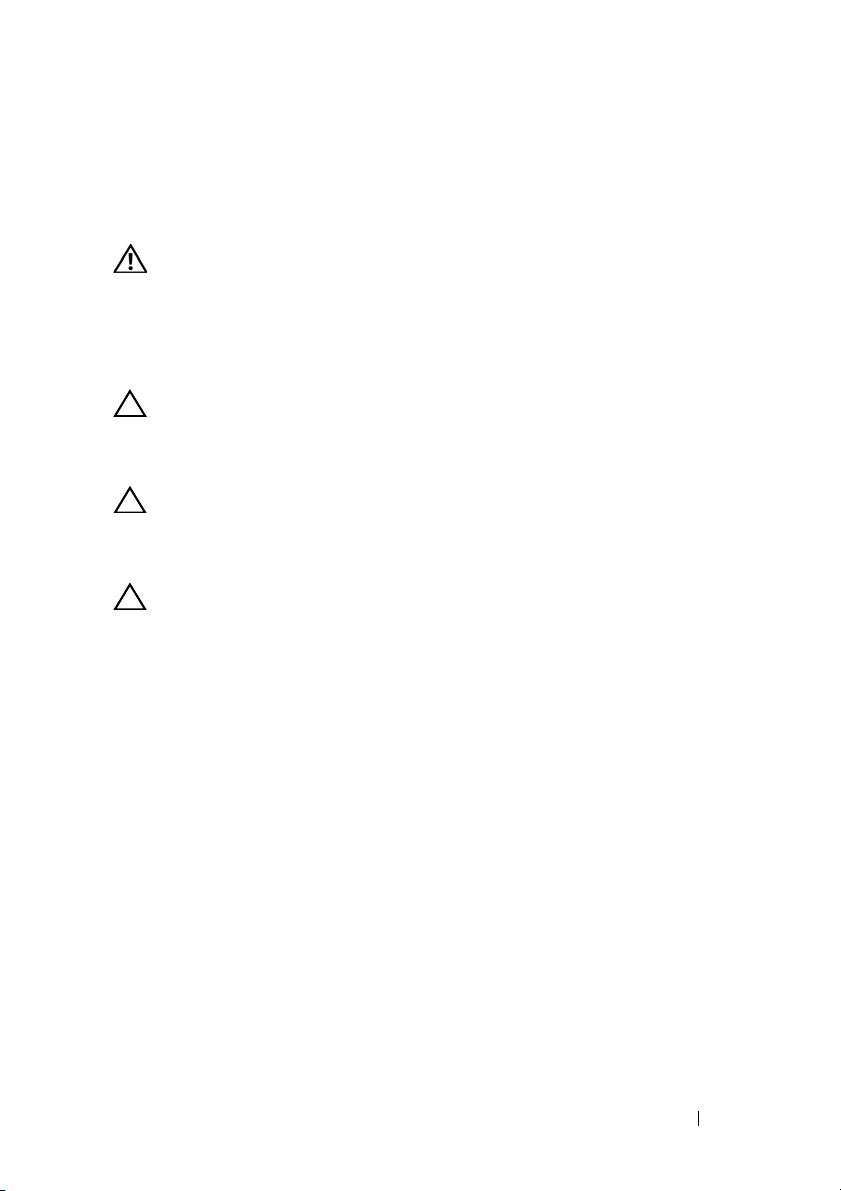
Κάλυμμα μονάδων
ΠΡΟΕΙΔΟΠΟΙΗΣΗ: Πριν από κάθε εργασία στο εσωτερικό του
υπολογιστή σας, διαβάζετε τις οδηγίες για την ασφάλεια που
συνοδεύουν τον υπολογιστή σας. Για πρόσθετες πληροφορίες
σχετικά με τις βέλτιστες πρακτικές ασφαλείας, ανατρέξτε στην Αρχική
σελίδα περί συμμόρφωσης με κανονισμούς (Regulatory Compliance
Homepage), στη διεύθυνση www.dell.com/regulatory_compliance.
ΠΡΟΣΟΧΗ: Μόνο εξουσιοδοτημένος τεχνικός σέρβις επιτρέπεται να
κάνει επισκευές στον υπολογιστή σας. Βλάβες εξαιτίας σέρβις που
δεν έχει εξουσιοδοτηθεί από την Dell δεν καλύπτονται από την
εγγύησή σας.
ΠΡΟΣΟΧΗ: Προς αποφυγή ηλεκτροστατικής εκφόρτισης, γειωθείτε
χρησιμοποιώντας μεταλλικό περικάρπιο γείωσης ή αγγίζοντας κατά
διαστήματα μια άβαφη μεταλλική επιφάνεια (π.χ. έναν σύνδεσμο
πάνω στον υπολογιστή σας).
ΠΡΟΣΟΧΗ: Για να μην προκληθεί ζημιά στην πλακέτα συστήματος,
αφαιρέστε την κύρια μπαταρία (βλέπε «Αφαίρεση της μπαταρίας» στη
σελίδα 15) προτού εκτελέσετε οποιαδήποτε εργασία στο εσωτερικό
του υπολογιστή.
5
Αφαίρεση του καλύμματος των μονάδων
1
Ακολουθήστε τις οδηγίες στην ενότητα «Πριν ξεκινήσετε» στη σελίδα 9.
2
Αφαιρέστε την μπαταρία (βλέπε «Αφαίρεση της μπαταρίας» στη σελίδα 15).
3
Χαλαρώστε τη μη αποσπώμενη βίδα που συγκρατεί το κάλυμμα της βάσης
στη βάση του υπολογιστή.
4
Με τα δάχτυλά σας ελευθερώστε τις γλωττίδες στο κάλυμμα των μονάδων
από τις υποδοχές στο κάλυμμα της βάσης.
5
Ανασηκώστε το κάλυμμα των μονάδων από τη βάση του υπολογιστή.
Κάλυμμα μονάδων 21
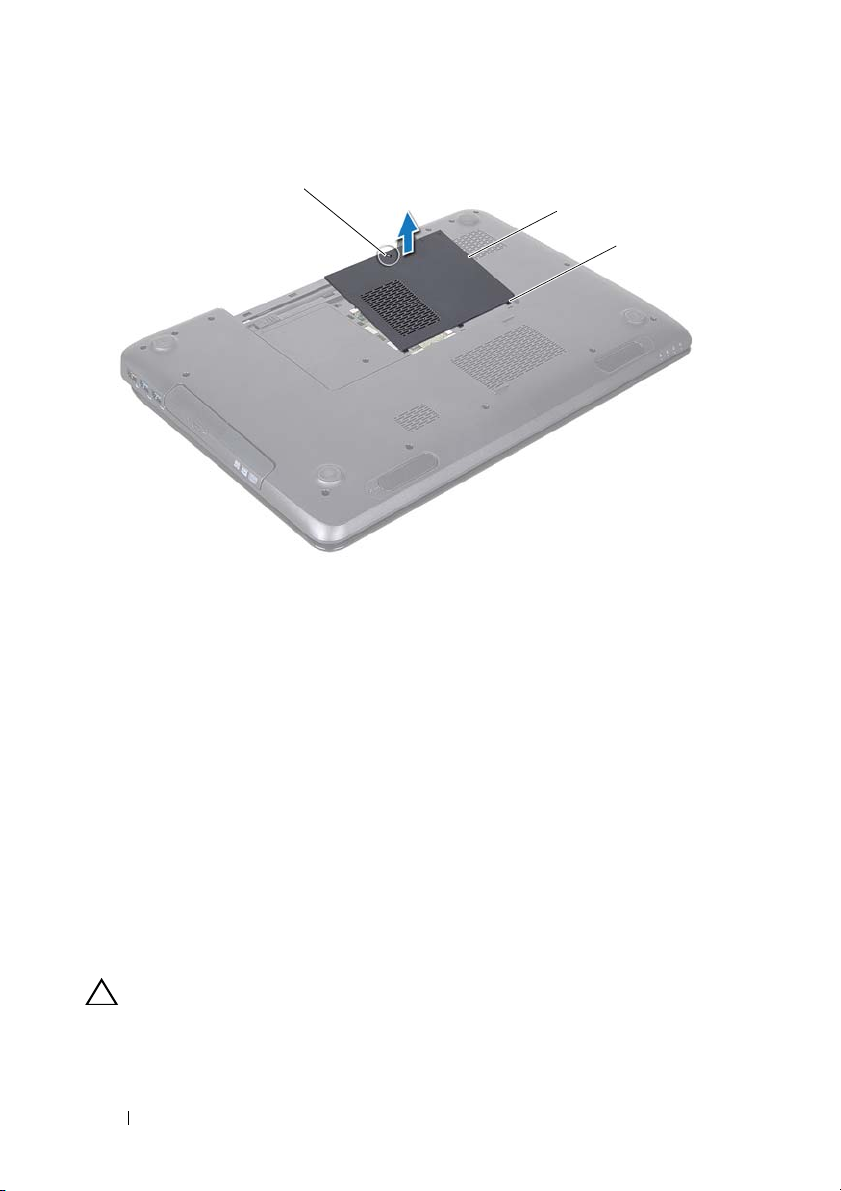
1 μη αποσπώμενη βίδα 2 κάλυμμα μονάδων
2
3
1
3 γλωττίδες (3)
Επανατοποθέτηση του καλύμματος των μονάδων
1
Ακολουθήστε τις οδηγίες στην ενότητα «Πριν ξεκινήσετε» στη σελίδα 9.
2
Ευθυγραμμίστε τις γλωττίδες του καλύμματος μονάδας με τις υποδοχές στη
βάση του υπολογιστή και στερεώστε το κάλυμμα προσεκτικά στη θέση του.
3
Σφίξτε τη μη αποσπώμενη βίδα που συγκρατεί το κάλυμμα μονάδων στη
βάση του υπολογιστή.
4
Επανατοποθετήστε την μπαταρία (βλέπε «Επανατοποθέτηση της μπαταρίας»
στη σελίδα 16).
ΠΡΟΣΟΧΗ: Προτού θέσετε τον υπολογιστή σε λειτουργία,
επανατοποθετήστε όλες τις βίδες και βεβαιωθείτε ότι δεν έχει μείνει
καμία στο εσωτερικό του. Σε αντίθετη περίπτωση, ενδέχεται να
προκληθεί βλάβη στον υπολογιστή.
22 Κάλυμμα μονάδων
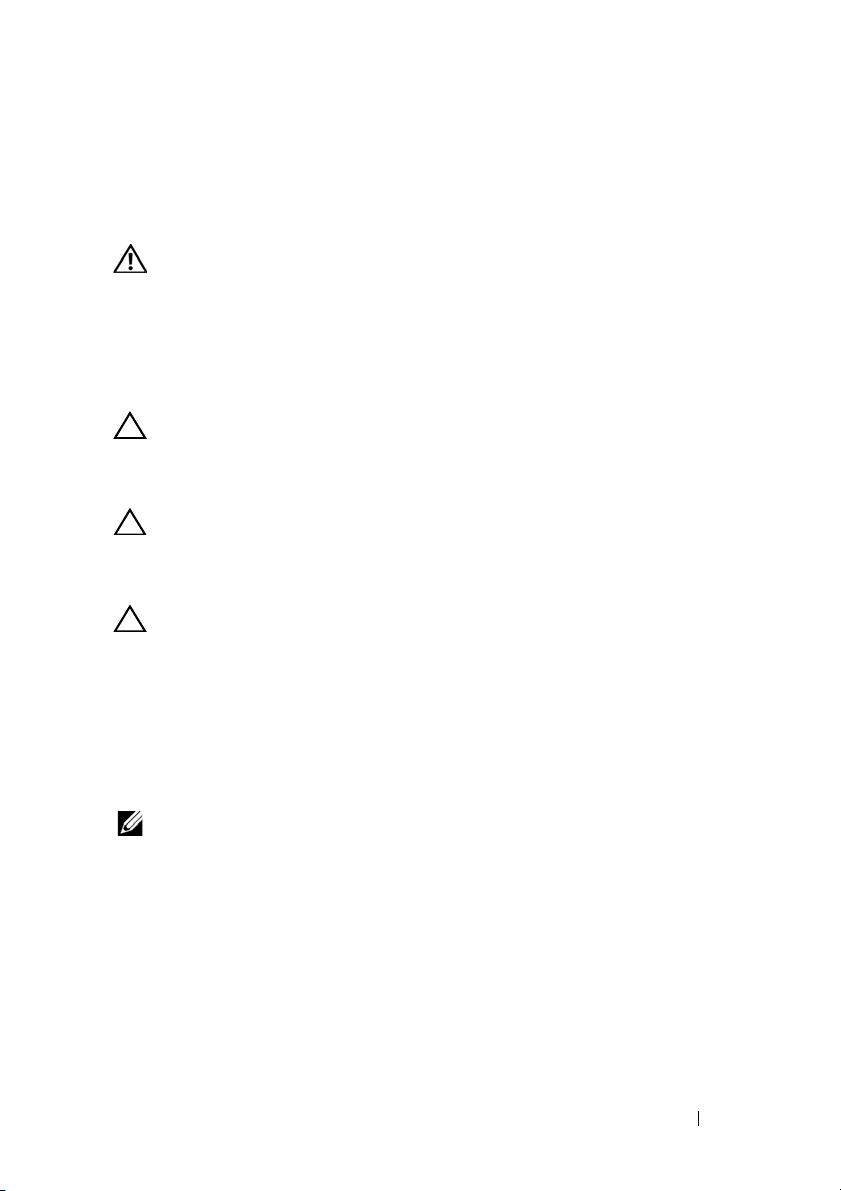
6
Μονάδες μνήμης
ΠΡΟΕΙΔΟΠΟΙΗΣΗ: Πριν από κάθε εργασία στο εσωτερικό του
υπολογιστή σας, διαβάζετε τις οδηγίες για την ασφάλεια που
συνοδεύουν τον υπολογιστή σας. Για πρόσθετες πληροφορίες
σχετικά με τις βέλτιστες πρακτικές ασφαλείας, ανατρέξτε στην Αρχική
σελίδα περί συμμόρφωσης με τους κανονισμούς (Regulatory
Compliance Homepage) στη διεύθυνση
dell.com/regulatory_compliance.
ΠΡΟΣΟΧΗ: Μόνο εξουσιοδοτημένος τεχνικός σέρβις επιτρέπεται να
κάνει επισκευές στον υπολογιστή σας. Βλάβες εξαιτίας σέρβις που
δεν έχει εξουσιοδοτηθεί από την Dell δεν καλύπτονται από την
εγγύησή σας.
ΠΡΟΣΟΧΗ: Προς αποφυγή ηλεκτροστατικής εκφόρτισης, γειωθείτε
χρησιμοποιώντας μεταλλικό περικάρπιο γείωσης ή αγγίζοντας κατά
διαστήματα μια άβαφη μεταλλική επιφάνεια (π.χ. έναν σύνδεσμο
πάνω στον υπολογιστή σας).
ΠΡΟΣΟΧΗ: Για να μην προκληθεί ζημιά στην πλακέτα συστήματος,
αφαιρέστε την κύρια μπαταρία (βλέπε «Αφαίρεση της μπαταρίας» στη
σελίδα 15) προτού εκτελέσετε οποιαδήποτε εργασία στο εσωτερικό
του υπολογιστή.
Μπορείτε να αυξήσετε τη μνήμη του υπολογιστή σας εγκαθιστώντας μονάδες
μνήμης στην πλακέτα του συστήματος. Για περισσότερες πληροφορίες σχετικά
με τον τύπο μνήμης που υποστηρίζει ο υπολογιστής σας, βλέπε ενότητα
«Προδιαγραφές» που περιλαμβάνει ο
Οδηγός ρύθμισης
.
ΣΗΜΕΙΩΣΗ: Οι μονάδες μνήμης που είναι αγορασμένες από την Dell
καλύπτονται από την εγγύηση για τον υπολογιστή σας.
Ο υπολογιστής σας έχει δύο υποδοχές SO-DIMM, που φέρουν τις ετικέτες
DIMM A και DIMM B. Ο χρήστης μπορεί να αποκτήσει πρόσβαση και στις δύο
από το κάτω μέρος του υπολογιστή.
Αφαίρεση των μονάδων μνήμης
1
Ακολουθήστε τις οδηγίες στην ενότητα «Πριν ξεκινήσετε» στη σελίδα 9.
2
Αφαιρέστε την μπαταρία (βλέπε «Αφαίρεση της μπαταρίας» στη σελίδα 15).
Μνήμη 23
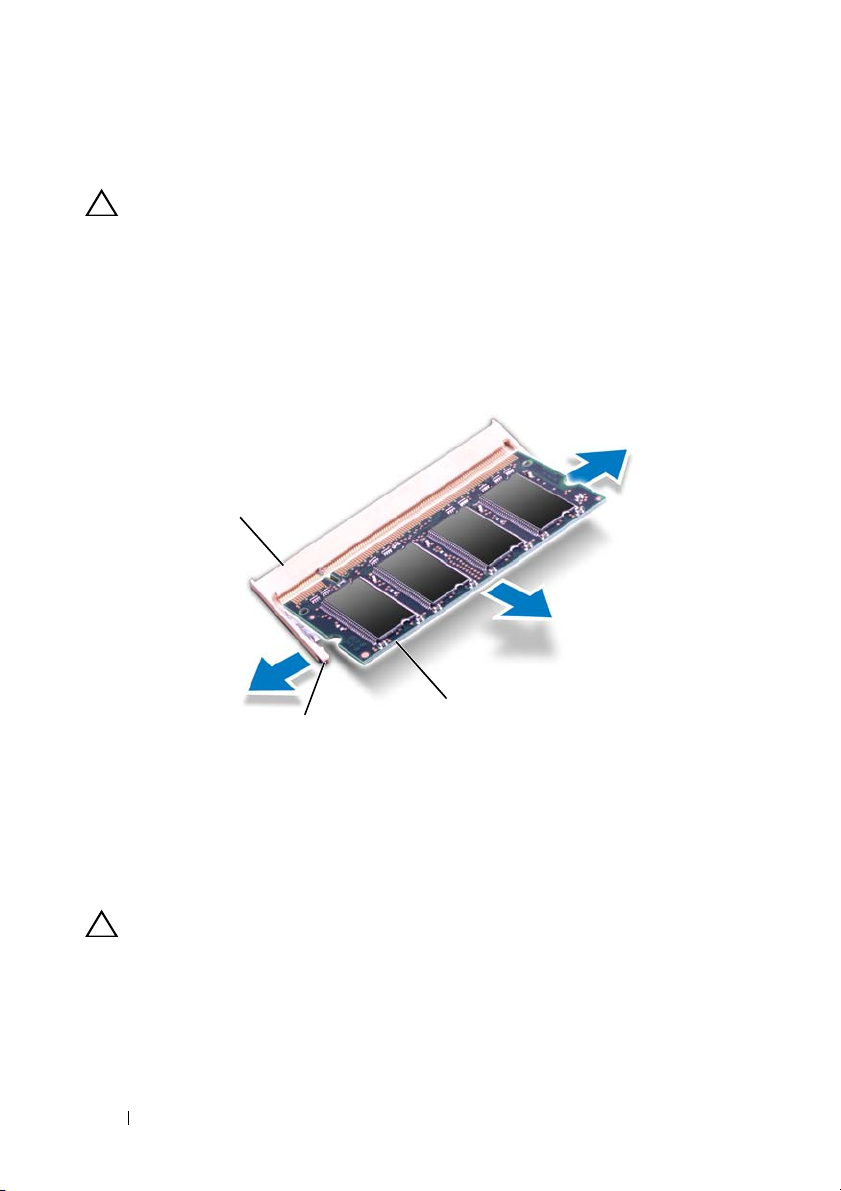
3
1
2
3
Αφαιρέστε το κάλυμμα των μονάδων (βλέπε «Αφαίρεση του καλύμματος
των μονάδων» στη σελίδα 21).
ΠΡΟΣΟΧΗ: Για να μην προκληθεί ζημιά στο σύνδεσμο της μονάδας
μνήμης, μη χρησιμοποιείτε εργαλεία για να ανοίξετε τα κλιπ
συγκράτησης της μονάδας μνήμης.
4
Χρησιμοποιήστε τις άκρες των δακτύλων σας για να ανοίξετε με προσοχή τα
κλιπ συγκράτησης στην κάθε άκρη του συνδέσμου της μονάδας μνήμης
ώσπου να ανασηκωθεί η μονάδα.
5
Αφαιρέστε τη μονάδα μνήμης από τον σύνδεσμό της.
1 σύνδεσμος μονάδας μνήμης 2 κλιπ στερέωσης (2)
3 μονάδα μνήμης
Επανατοποθέτηση των μονάδων μνήμης
ΠΡΟΣΟΧΗ: Αν χρειαστεί να εγκαταστήσετε μονάδες μνήμης σε δύο
συνδέσμους, εγκαταστήστε πρώτα μια μονάδα μνήμης στο σύνδεσμο με
την ετικέτα «DIMM A» και μετά στο σύνδεσμο με την ετικέτα «DIMM B».
1
Ακολουθήστε τις οδηγίες στην ενότητα «Πριν ξεκινήσετε» στη σελίδα 9.
2
Ευθυγραμμίστε την εγκοπή στη μονάδα μνήμης με τη γλωττίδα στον
σύνδεσμό της.
24 Μνήμη
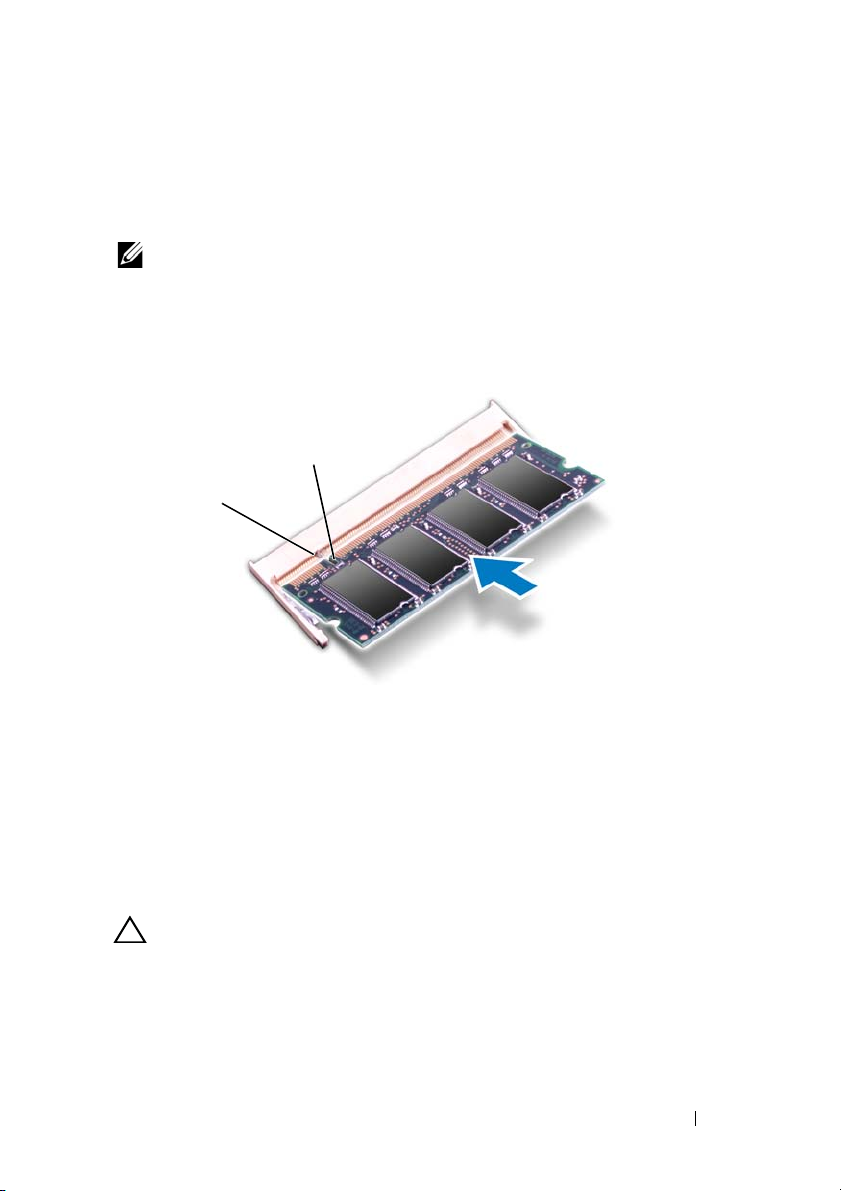
3
1
2
Ολισθήστε τη μονάδα μνήμης μέσα στην υποδοχή υπό γωνία 45 μοιρών και
πιέστε την προς τα κάτω έως ότου ασφαλίσει στη θέση της. Αν δεν ακουστεί
το χαρακτηριστικό κλικ, αφαιρέστε τη μονάδα μνήμης και τοποθετήστε την
ξανά.
ΣΗΜΕΙΩΣΗ: Αν η τοποθέτηση της μονάδας μνήμης δεν γίνει με τον
ενδεδειγμένο τρόπο, μπορεί να μην είναι δυνατή η εκκίνηση του
υπολογιστή.
1 γλωττίδα 2 εγκοπή
4
Επανατοποθετήστε το κάλυμμα των μονάδων (βλέπε «Επανατοποθέτηση
του καλύμματος των μονάδων» στη σελίδα 22).
5
Επανατοποθετήστε την μπαταρία (βλέπε «Επανατοποθέτηση της μπαταρίας»
στη σελίδα 16) ή συνδέστε τον προσαρμογέα ισχύος AC στον υπολογιστή
σας και σε ηλεκτρική πρίζα.
ΠΡΟΣΟΧΗ: Προτού θέσετε τον υπολογιστή σε λειτουργία,
επανατοποθετήστε όλες τις βίδες και βεβαιωθείτε ότι δεν έχει μείνει
καμία στο εσωτερικό του. Σε αντίθετη περίπτωση, ενδέχεται να
προκληθεί βλάβη στον υπολογιστή.
6
Ενεργοποιήστε τον υπολογιστή.
Μνήμη 25
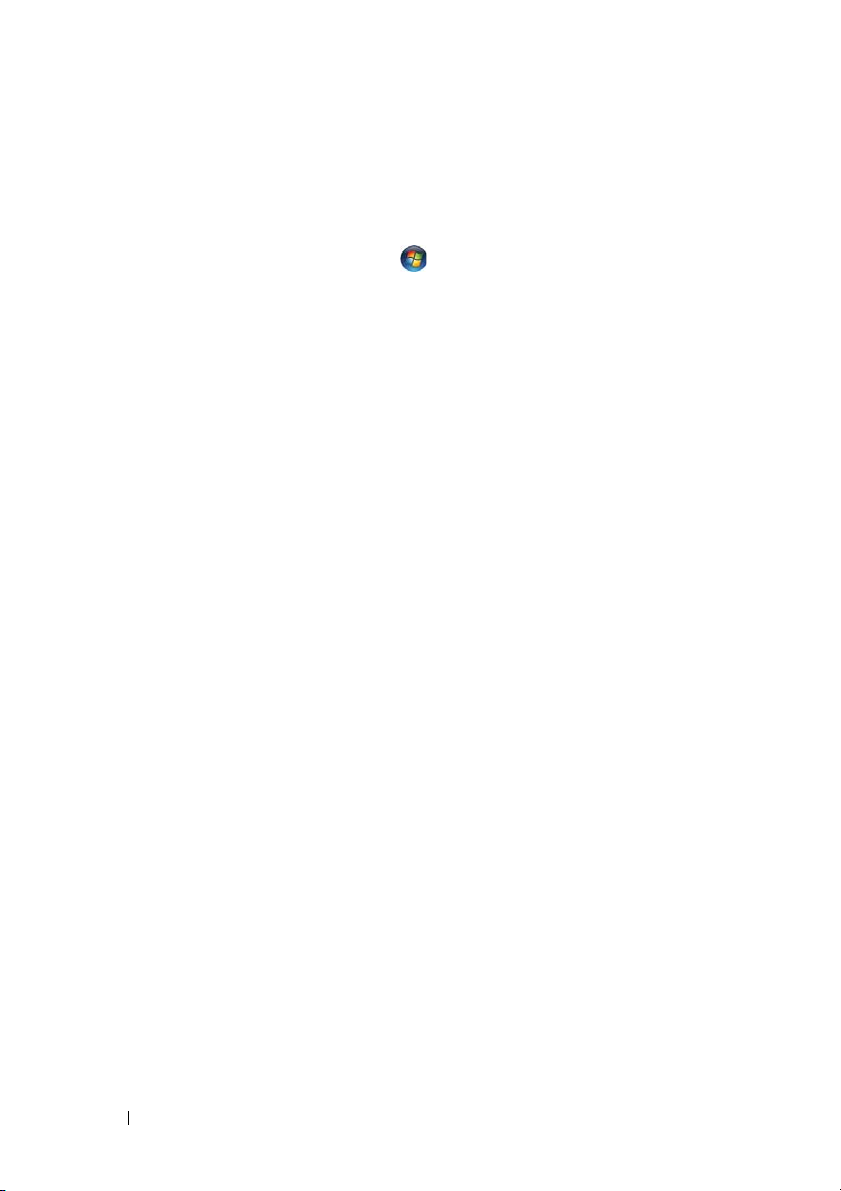
Την ώρα που γίνεται η εκκίνηση, ο υπολογιστής ανιχνεύει τις μονάδες μνήμης
και ενημερώνει αυτόματα τις πληροφορίες διαμόρφωσης του συστήματος.
Για να επιβεβαιώσετε την ποσότητα μνήμης που έχετε εγκαταστήσει στον
υπολογιστή:
Κάντε κλικ στο Start (Έναρξη) → Control Panel (Πίνακας
Ελέγχου)→ System and Security (Σύστημα και ασφάλεια)→ System
(Σύστημα).
26 Μνήμη
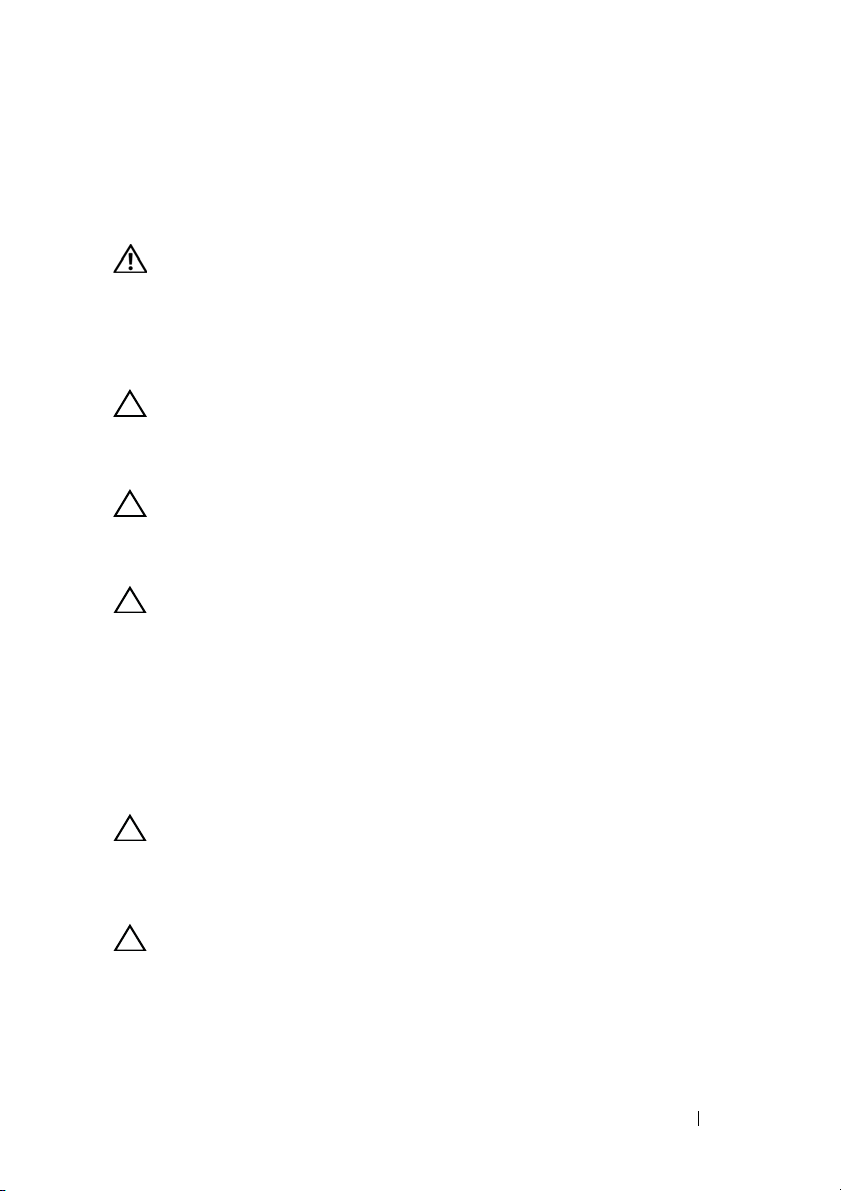
Πληκτρολόγιο
ΠΡΟΕΙΔΟΠΟΙΗΣΗ: Πριν από κάθε εργασία στο εσωτερικό του
υπολογιστή σας, διαβάζετε τις οδηγίες για την ασφάλεια που
συνοδεύουν τον υπολογιστή σας. Για πρόσθετες πληροφορίες
σχετικά με τις βέλτιστες πρακτικές ασφαλείας, ανατρέξτε στην Αρχική
σελίδα περί συμμόρφωσης με κανονισμούς (Regulatory Compliance
Homepage), στη διεύθυνση www.dell.com/regulatory_compliance.
ΠΡΟΣΟΧΗ: Μόνο εξουσιοδοτημένος τεχνικός σέρβις επιτρέπεται να
κάνει επισκευές στον υπολογιστή σας. Βλάβες εξαιτίας σέρβις που
δεν έχει εξουσιοδοτηθεί από την Dell δεν καλύπτονται από την
εγγύησή σας.
ΠΡΟΣΟΧΗ: Προς αποφυγή ηλεκτροστατικής εκφόρτισης, γειωθείτε
χρησιμοποιώντας μεταλλικό περικάρπιο γείωσης ή αγγίζοντας κατά
διαστήματα μια άβαφη μεταλλική επιφάνεια (π.χ. έναν σύνδεσμο
πάνω στον υπολογιστή σας).
ΠΡΟΣΟΧΗ: Για να μην προκληθεί ζημιά στην πλακέτα συστήματος,
αφαιρέστε την κύρια μπαταρία (βλέπε «Αφαίρεση της μπαταρίας» στη
σελίδα 15) προτού εκτελέσετε οποιαδήποτε εργασία στο εσωτερικό
του υπολογιστή.
7
Αφαίρεση του πληκτρολογίου
1
Ακολουθήστε τις οδηγίες στην ενότητα «Πριν ξεκινήσετε» στη σελίδα 9.
2
Αφαιρέστε την μπαταρία (βλέπε «Αφαίρεση της μπαταρίας» στη σελίδα 15).
ΠΡΟΣΟΧΗ: Τα καλύμματα των πλήκτρων είναι εύθραυστα, φεύγουν
εύκολα από τη θέση τους και η αντικατάστασή τους είναι χρονοβόρα.
Η αφαίρεση και ο χειρισμός του πληκτρολογίου απαιτούν προσοχή.
3
Γυρίστε ανάποδα τον υπολογιστή και ανοίξτε την οθόνη ως το τέρμα.
ΠΡΟΣΟΧΗ: Μην ολισθήσετε την πλαστική σφήνα κάτω από τις
γλωττίδες του πληκτρολογίου για να αφαιρέσετε το πληκτρολόγιο,
καθώς ενδέχεται να προκληθεί μόνιμη βλάβη στις γλωττίδες του
πληκτρολογίου.
4
Ολισθήστε μια πλαστική σφήνα μεταξύ των υποδοχών του πληκτρολογίου
και απελευθερώστε τις γλωττίδες στο στήριγμα παλάμης.
Πληκτρολόγιο 27
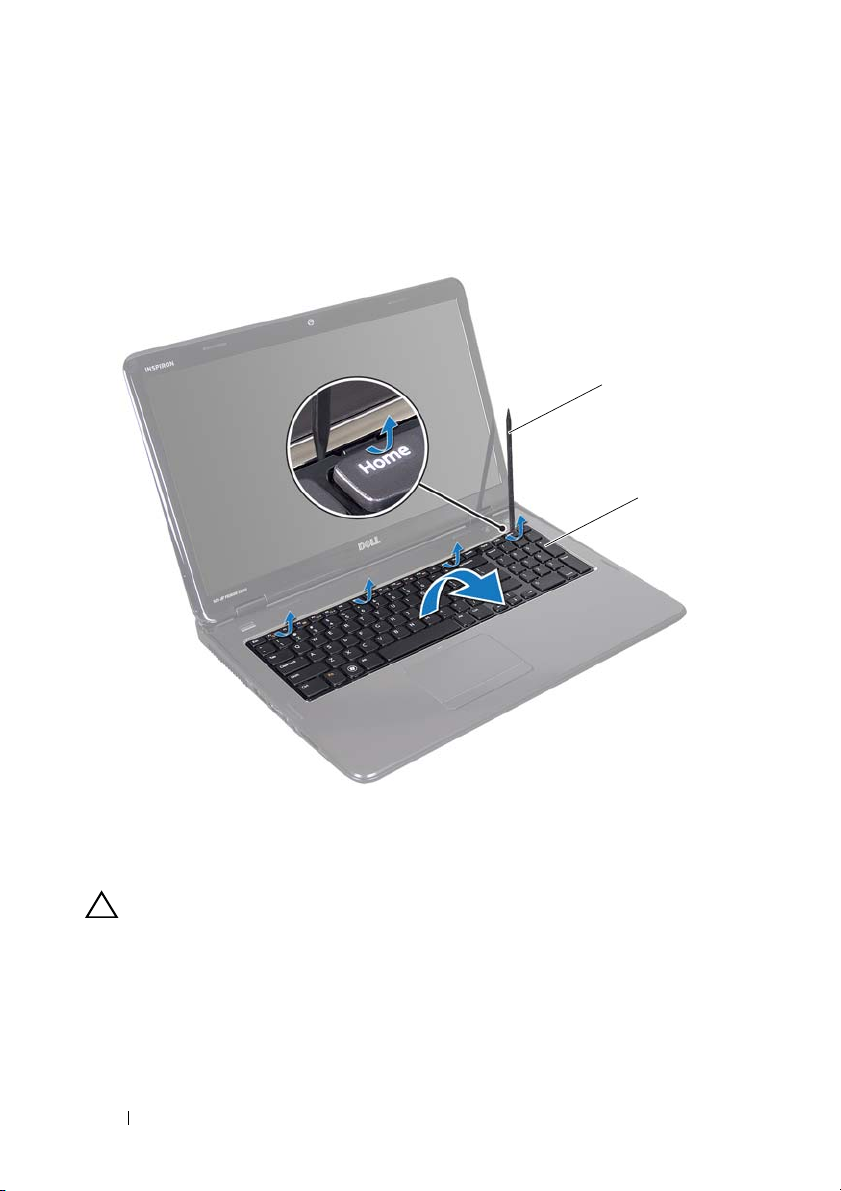
5
1
2
Ξεσφηνώστε και ανασηκώστε το πληκτρολόγιο για να το αποσπάσετε από
τις γλωττίδες στο στήριγμα παλάμης.
1 πλαστική σφήνα 2 πληκτρολόγιο
ΠΡΟΣΟΧΗ: Η αφαίρεση και ο χειρισμός του πληκτρολογίου
απαιτούν απόλυτη προσοχή. Σε αντίθετη περίπτωση, μπορεί να
γρατσουνιστεί η οθόνη.
6
Σηκώστε προσεκτικά το πληκτρολόγιο τόσο ώστε να αποσπαστεί από το
στήριγμα παλάμης.
7
Γυρίστε προσεχτικά ανάποδα το πληκτρολόγιο και τοποθετήστε το πάνω από
τη διάταξη στηρίγματος παλάμης.
28 Πληκτρολόγιο

8
2
1
Ανασηκώστ ε την ασφάλεια του συνδέσμου που συγκρατεί το καλώδιο
πληκτρολογίου στο σύνδεσμο στην πλακέτα συστήματος και κατόπιν
αφαιρέστε το καλώδιο πληκτρολογίου.
9
Ανασηκώστ ε και αφαιρέστε το πληκτρολόγιο από τον υπολογιστή.
1 καλώδιο πληκτρολογίου 2 σύνδεσμος καλωδίου πληκτρολογίου
Επανατοποθέτηση του πληκτρολογίου
1
Ακολουθήστε τις οδηγίες στην ενότητα «Πριν ξεκινήσετε» στη σελίδα 9.
2
Ολισθήστε το καλώδιο του πληκτρολογίου μέσα στο σύνδεσμο της πλακέτας
συστήματος. Πιέστε προς τα κάτω την ασφάλεια του συνδέσμου για να
ασφαλίσει το καλώδιο πληκτρολογίου στο σύνδεσμο της πλακέτας
συστήματος.
Πληκτρολόγιο 29

3
Ολισθήστε τις γλωττίδες του πληκτρολογίου μέσα στις υποδοχές του
στηρίγματος παλάμης.
4
Πιέστε απαλά τα άκρα του πληκτρολογίου και ολισθήστε το προς τα πάνω,
για να το στερεώσετε κάτω από τις γλωττίδες του στηρίγματος παλάμης.
5
Κλείστε την οθόνη και γυρίστε ανάποδα τον υπολογιστή.
6
Επανατοποθετήστε την μπαταρία (βλέπε «Επανατοποθέτηση της μπαταρίας»
στη σελίδα 16).
30 Πληκτρολόγιο
